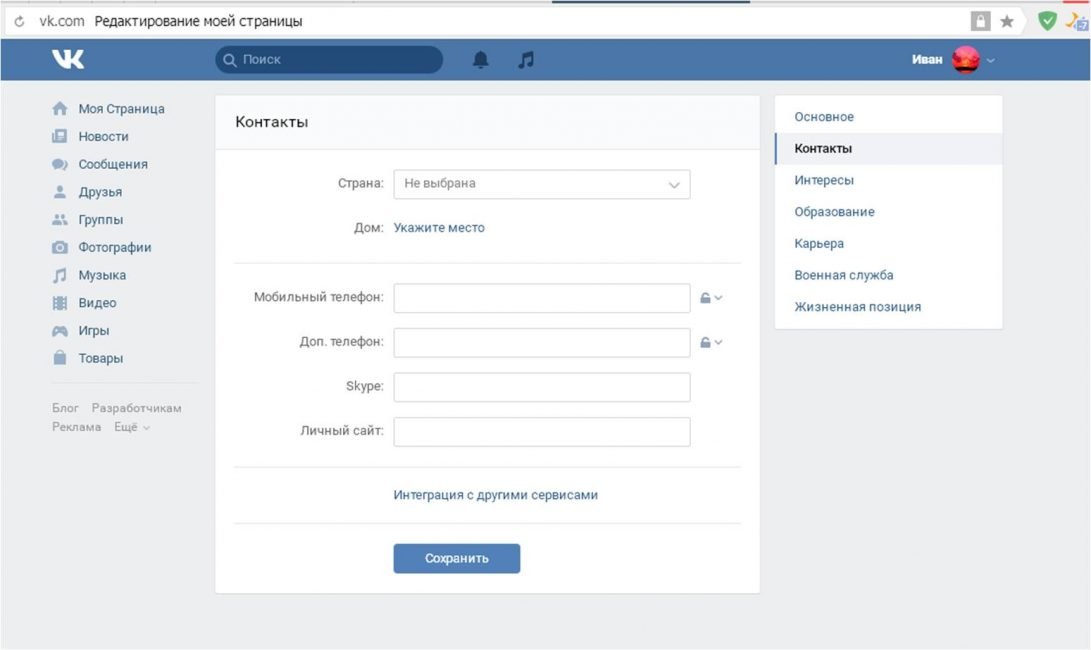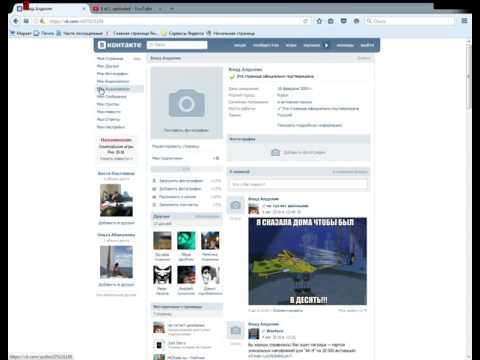Как восстановить страницу ВКонтакте различными способами
Удаление страниц пользователями социальных сетей не редкость. Ровно как и то, что в большинстве случаев они вскоре меняют своё мнение и бросаются всё восстанавливать. Но если удаление не требует от вас ровным счётом ничего, достаточно перейти по ссылке, да подтвердить свои намерения, то процесс возвращения странички к жизни бывает куда сложнее.
Содержание:
- Как восстановить страницу ВК — сколько есть времени
- Восстановление страницы в ВК — как понять сколько времени прошло
- Кто может восстановить страницу в контакте
- Восстановление страницы ВКонтакте — инструкция
- Восстановление страницы ВК — если забыл пароль
- Как восстановить старую страницу в ВК
- Восстановить доступ к странице ВК — будет ли она пустая
- Заключение
Как восстановить страницу ВК — сколько есть времени
Фактически, администрация ВКонтакте даёт 210 дней, что составляет порядка 7 месяцев, на восстановление. Причём, в течение этого времени вам нужно просто пройти авторизацию под своей учётной записью, а затем нажать кнопку “Восстановить свою страницу”. Вот в общем-то и всё, что от вас требуется.
Причём, в течение этого времени вам нужно просто пройти авторизацию под своей учётной записью, а затем нажать кнопку “Восстановить свою страницу”. Вот в общем-то и всё, что от вас требуется.
Пока 210 дней не прошли, вы сможете в любой момент поменять своё решение и вернуться к прежнему аккаунту. Соответственно, после истечения данного срока, восстановить ВК страницу окажется в принципе невозможно.
Восстановление страницы в ВК — как понять сколько времени прошло
Если, зайдя в свой профиль в социальной сети, вы увидите сообщение “Страница удалена или ещё не создана”, значит всё пропало и ваше время истекло. Вся находящаяся в ней информация оказалась удалена и вернуть её не представляется возможным.
Об этом же сигнализирует и сообщение “Страница не найдена”, которое возникает при попытке восстановления по номеру телефона. Таким образом можно узнать, что привязка к номеру телефона уже недействительна и его можно свободно использовать снова.
Восстановление возможно только в том случае, когда при входе на свою страничку вы видите надпись “Страница пользователя удалена. Информация недоступна”. И это подтверждает тот факт, что 210 дней с момента удаления ещё не прошли.
Информация недоступна”. И это подтверждает тот факт, что 210 дней с момента удаления ещё не прошли.
Бывают случаи, когда срок ещё не прошёл, но при попытке входа выходит сообщение “Страница пользователя удалена. Информация недоступна”. В такой ситуации стоит попробовать восстановить её с десктопа через полную версию сайта.
Кто может восстановить страницу в контакте
Для восстановления учётной записи вы должны владеть всей информацией о ней. То есть:
- Логин.
- Пароль.
- Фамилия, указанная на странице.
- Телефон с полным доступом к нему.
Восстановление страницы ВКонтакте — инструкция
Штатное возобновление работы учётной записи не требует вмешательства службы технической поддержки. Необходимо лишь зайти на главную страницу и пройти авторизацию под своими логином и паролем. После нажатия кнопки “Восстановить”, начнётся процесс возобновления работы аккаунта, и вам останется лишь подтвердить свои намерения.
С мобильной версией социальной сети могут возникать некоторые проблемы во время восстановления.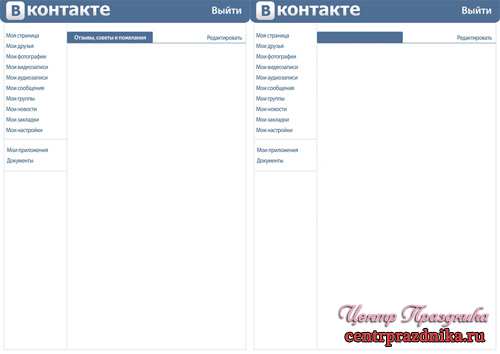 Так что настоятельно рекомендуется использовать полную версию сайта. Кроме того, применять для этого какое-либо мобильное приложение также не следует. Смысл именно в том, чтобы открыть полноценный сайт через браузер.
Так что настоятельно рекомендуется использовать полную версию сайта. Кроме того, применять для этого какое-либо мобильное приложение также не следует. Смысл именно в том, чтобы открыть полноценный сайт через браузер.
Вы также не сможете восстановить учётную запись, будучи авторизованными по другой. Так что для начала необходимо полностью разлогиниться.
Восстановление страницы ВК — если забыл пароль
На самом деле пароль для восстановления доступа к страничке вовсе не обязателен. Вы можете получить подтверждающее ваши права сообщение на номер телефона, привязанный к аккаунту. К слову, вы сможете восстановить пароль в ВК даже для удалённой страницы. Делается это точно так же, как и в случае с действующей. Просто нажимаете на ссылку “Забыли пароль?” и следуете инструкциям.
В общем-то можно восстановить аккаунт даже без доступа к указанному при регистрации номеру телефона. Возможно восстановить страницу вконтакте по имени и фамилии через полное восстановление доступа. Для этого данные, указанные на странице, должны соответствовать реальным. Учётная запись также должна содержать настоящие фотографии владельца. В идеале на изображении должен быть только владелец страницы, с чётко просматриваемым лицом и без других людей. Крайне желательно, чтобы фото либо было аватаром, либо находилось в альбоме — “фотографии со страницы”, то есть было аватаром ранее.
Для этого данные, указанные на странице, должны соответствовать реальным. Учётная запись также должна содержать настоящие фотографии владельца. В идеале на изображении должен быть только владелец страницы, с чётко просматриваемым лицом и без других людей. Крайне желательно, чтобы фото либо было аватаром, либо находилось в альбоме — “фотографии со страницы”, то есть было аватаром ранее.
Администрация может пойти на определённые уступки в том случае, если страница была взломана, и вы пытаетесь восстановить доступ к ней. В такой ситуации необходимо обращаться в техническую поддержку с полным описанием текущего положения дел. Сотрудники социальной сети подскажут вам, как восстановить пароль от ВК и вернуть полный контроль над аккаунтом.
Как восстановить старую страницу в ВК
После создания новой страницы, привязанной к старому номеру телефона, может возникнуть необходимость восстановления прежней. Но проблема в том, что на один номер можно привязать только один аккаунт и сейчас это новый. Тем не менее, вы сможете провести полное восстановление доступа к странице ВК — правда для этого опять-таки потребуется соответствие фамилии и имени, а также наличие реальной фотографии владельца.
Тем не менее, вы сможете провести полное восстановление доступа к странице ВК — правда для этого опять-таки потребуется соответствие фамилии и имени, а также наличие реальной фотографии владельца.
В том случае, если такой способ не подходит — вам остаётся лишь обратиться в техническую поддержку и сообщить о том, что вами была создана новая учётная запись на старый номер телефона и вы бы хотели восстановить его привязку на старую. Администрация может пойти вам навстречу и помочь восстановить утерянный аккаунт.
Восстановить доступ к странице ВК — будет ли она пустая
К счастью, после возобновления работы учётной записи, вся сохранённая в ней информация будет восстановлена вместе с доступом. Так что вы ровным счётом ничего не потеряете. Разумеется, часть друзей может успеть удалиться за то время, пока вы числились удалённым. Но вся переписка, фото, видео, музыка и группы — сохранятся.
Заключение
Всё-таки проще всего восстановить страницу ВК по номеру телефона. Но это вовсе не обязательное условие для возврата контроля над учётной записью. Самое главное — помните, что после того, как отведённые на возможное восстановление 210 дней прошли, ничего поделать уже нельзя. И хотя семь месяцев могут казаться длительным сроком, нередко у пользователей появляется желание вернуться и существенно позже. Но всё приходится начинать с нуля.
Но это вовсе не обязательное условие для возврата контроля над учётной записью. Самое главное — помните, что после того, как отведённые на возможное восстановление 210 дней прошли, ничего поделать уже нельзя. И хотя семь месяцев могут казаться длительным сроком, нередко у пользователей появляется желание вернуться и существенно позже. Но всё приходится начинать с нуля.
Как вернуть старую страничку вк. Останется ли на моей странице все, что было до удаления, или она будет пустая
Восстановить удаленную страницу ВКонтакте можно! Но есть определенные ограничения. Имеет значение, сколько времени прошло с момента удаления. Кроме того, восстановить страницу может только ее хозяин.
Твоя страница точно удалена? Может, ты путаешь — она не удалена, а заморожена (заблокирована)? Прочитай еще раз сообщение на странице — не написано ли там «временно заморозили»? Тогда быстрее сюда: Заблокировали ВКонтакте. Что делать? Решение
В течение какого времени можно восстановить удаленную страницу?
Восстановить удаленную страницу можно в течение 7 (семи) месяцев с момента удаления.
Войти ВКонтакте очень легко через стартовую страницу .
Кто может восстановить удаленную страницу?
Если срок восстановления еще не закончился, то восстановить удаленную страницу может ее хозяин, владелец — то есть тот человек, который знает логин, пароль, и имеет доступ к привязанному номеру телефона (при необходимости).
Как восстановить удаленную страницу, что нужно сделать?
Для этого не надо никуда обращаться. Просто зайди на сайт ВКонтакте со своим логином и паролем, как раньше, и страница восстановится, у тебя только спросят подтверждение — действительно ли ты хочешь это сделать. Логин — это обычно номер телефона, к которому привязана страница.
Если ты помнишь и логин, и пароль, проще всего войти на свою страницу и восстановить ее через — просто нажми «Вход», и ты сразу перейдешь к сайту ВКонтакте для ввода логина и пароля.
Если сейчас ты сидишь в ВК с другой страницы, то нужно сначала выйти из нее.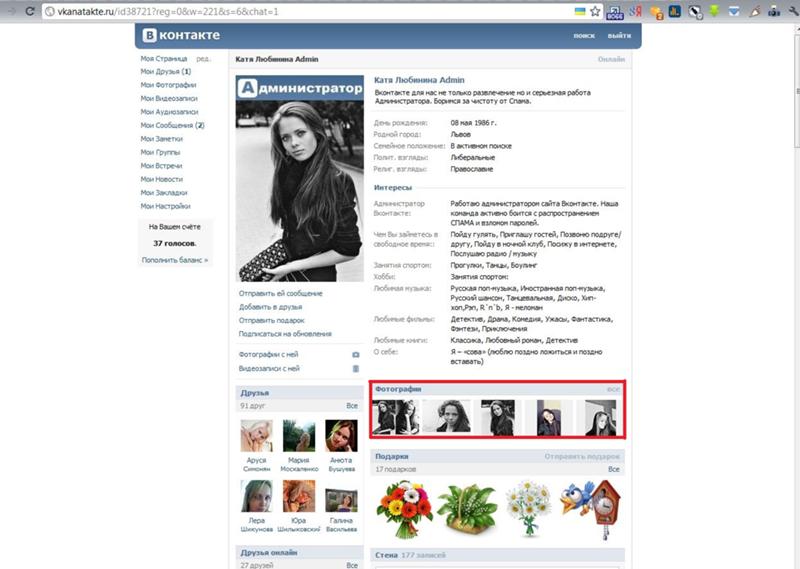 Как это сделать, читай здесь:
Как это сделать, читай здесь:
Если же ты не помнишь пароль (или вообще ничего не помнишь), то восстановить страницу все равно можно — либо по СМС, либо через обращение в службу поддержки. Читай инструкцию по восстановлению доступа:
Останется ли на моей странице все, что было до удаления, или она будет пустая?
Да, на ней все останется как было. Возможно, за прошедшее время кто-то успел удалить тебя из списка друзей, потому что не надеялся, что ты вернешься, но остальное — сообщения, фото, видео, группы, информация на странице и прочее — не удалится и будет в таком виде, в каком ты оставил, удаляя страницу. Ничего не пропадет.
Можно ли восстановить удаленную страницу, если срок уже прошел?
Нет, дружок, срок — это срок. То есть если он уже прошел, то ничего не поделать — страница удалена навсегда. Что ты делал все это время? Надо было думать раньше. Например, если ты удалил страницу больше года назад, то теперь ее точно не восстановить. Но не надо расстраиваться — ты можешь
ВКонтакте позволяет восстановить удалённый профиль в течение нескольких месяцев после удаления.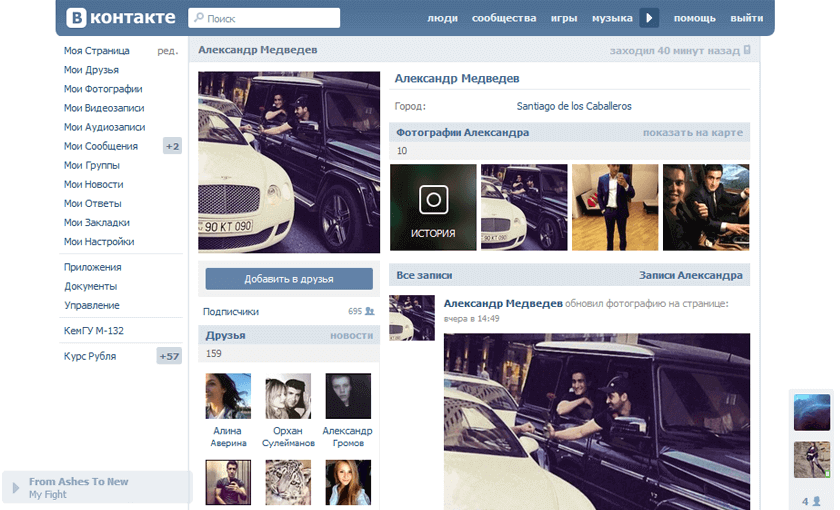 При этом персональная страница пользователя возвращается к своему исходному виду. Все друзья, фотографии, видео, переписки и прочие данные восстанавливаются вместе с аккаунтом.
При этом персональная страница пользователя возвращается к своему исходному виду. Все друзья, фотографии, видео, переписки и прочие данные восстанавливаются вместе с аккаунтом.
Вход на удалённую страницу
Перед восстановлением личной страницы необходимо подтвердить, что вы являетесь её владельцем. Это выполняется при помощи авторизации в аккаунте. Чтобы выполнить вход, откройте главную страницу ВКонтакте. В правой части интерфейса расположена форма для ввода логина и пароля. Заполните эти данные и нажмите на кнопку «Войти», расположенную под текстовыми полями.
- Логин
- Телефон
Далее ВКонтакте запросит фамилию, на которую зарегистрирован аккаунт. Введите её и перейдите на следующий этап. После этого на телефон будет отправлено сообщение с кодом, который нужно ввести в отдельное текстовое поле.
Обратите внимание! В качестве логина может использоваться телефон или адрес электронной почты.
Восстановление удалённой страницы
После авторизации будет отображаться уведомление о том, что персональная страница была удалена. Доступ к пользовательским данным при этом отсутствует. Стандартные разделы ВКонтакте не будут доступны для использования. Ниже сообщения расположена дата, до которой можно сделать восстановление. Кликните по ссылке «восстановить свою страницу» в центральной части окна или нажмите «Восстановить» в левом столбце интерфейса.
Доступ к пользовательским данным при этом отсутствует. Стандартные разделы ВКонтакте не будут доступны для использования. Ниже сообщения расположена дата, до которой можно сделать восстановление. Кликните по ссылке «восстановить свою страницу» в центральной части окна или нажмите «Восстановить» в левом столбце интерфейса.
Важно! Восстановление доступно в течение 7 месяцев после удаления. По истечении указанного срока возможность вернуть аккаунт пропадает.
Полезное видео: Алгоритм восстановления удаленной страницы ВКонтакте
Подтверждение восстановления
После нажатия появится всплывающее окно, в котором требуется подтвердить или отменить операцию. Нажмите на правую кнопку, чтобы продолжить процесс. Для отмены можно воспользоваться соответствующей ссылкой или кликнуть на крестик в правом верхнем углу окна.
Профиль ВКонтакте будет восстановлен. Дополнительная авторизация не потребуется, вы уже будете находиться в своём аккаунте.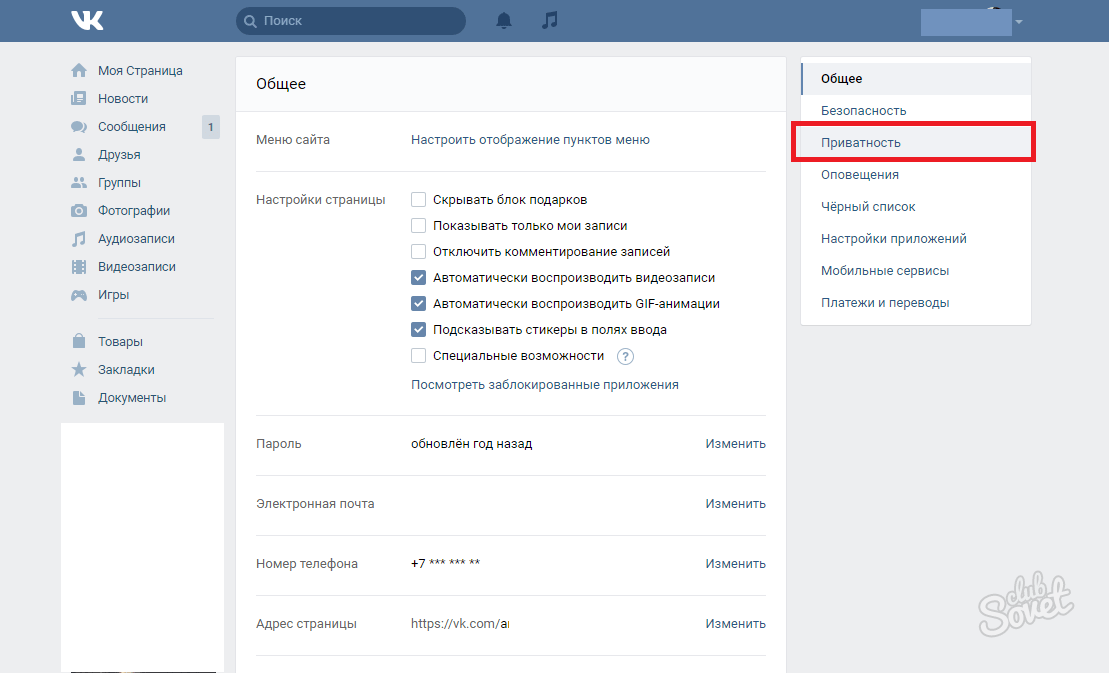
Остановить Продолжить
Довольно распространенная ситуация: вы пытаетесь войти в ВК, вводите свои данные для входа, и внезапно обнаруживаете, что пароль не подходит или видите на экране сообщение о том, что страница была заблокирована, потому что с нее отправляется спам-рассылка. Это означает, что мошенники произвели взлом ВК вашего профиля и вам следует решить вопрос с восстановлением доступа.
Как безопасно восстановить взломанную страницу ВКонтакте самому?
Самый простой способ – убедиться, что вы верно вводите пароль. Если пароль при входе ВКонтакте не подходит, проверьте раскладку клавиатуры, клавишу CapsLock и не торопясь попробуйте ввести пароль заново. Если войти не получается, значит ваш Контакт взломали, как восстановить доступ, расскажем далее.
Если войти не получается, значит ваш Контакт взломали, как восстановить доступ, расскажем далее.
Простое восстановление аккаунта ВКонтакте через СМС
Если ваш профиль в ВК был привязан к актуальному номеру телефона, то восстановление аккаунта ВКонтакте происходит в буквальном смысле за пару минут. Кликнув по ссылке «Забыли пароль» нужно ввести мобильный номер, фамилию и имя владельца аккаунта, после чего вам будет выслано СМС-сообщение с кодом для восстановления доступа. После ввода кода в специальное поле следует придумать новый пароль, который нужно дважды внести в систему. Затем можно входить в учетку, используя прежний логин и новый пароль.
Что делать если взломали ВКонтакте, как восстановить без номера телефона?
Процедура по восстановлению доступа возможна и в том случае, если номера, который привязан к странице у вас больше нет, либо вы его забыли. В окне восстановления пароля имеется ссылка «Нажмите сюда», которая предлагает ввести в специальное поле ссылку на вашу страницу. Тем самым у вас появится возможность восстановить доступ через службу технической поддержи vk.com.
Тем самым у вас появится возможность восстановить доступ через службу технической поддержи vk.com.
Очень важно максимально подробно ответить на вопросы специалиста о взломанном аккаунте, а при необходимости выслать фото последней страницы паспорта в руке на фоне вашего лица. В случае успешного общения со службой технической поддержки ВК, страницу могут восстановить в течение суток.
Как восстановить страницу «ВКонтакте» , если она по каким-либо причинам оказалась заблокированной или недоступной для пользования? В этой статье мы не только ответим на этот вопрос, но и расскажем о том, как восстановить страницу «ВКонтакте» , если вы удалили свой профиль самостоятельно.
Как восстановить страницу, если забыт пароль или страница взломана/заблокирована?
Ситуации бывают разные, и каждый может забыть свой пароль. Кроме того, страницу «ВКонтакте» могут взломать, сменить пароль и рассылать с нее спам, за что она обычно блокируется службой технической поддержки. Кроме того, служба техподдержки сайта может заблокировать ваш профиль на основании поступившей жалобы от других пользователей и т. п. В этой ситуации доступ к профилю не так сложно восстановить. Для этого вам необходимо зайти на стартовую страницу сайта и перейти по ссылке «Забыли пароль?».
Кроме того, служба техподдержки сайта может заблокировать ваш профиль на основании поступившей жалобы от других пользователей и т. п. В этой ситуации доступ к профилю не так сложно восстановить. Для этого вам необходимо зайти на стартовую страницу сайта и перейти по ссылке «Забыли пароль?».
Перед вами появится страница «Восстановление доступа к странице». Там вам необходимо будет ввести ваш логин, адрес электронной почты или номер мобильного телефона. Для отправки запроса на восстановление необходимо будет также ввести код с картинки. Далее на ваш адрес электронной почты или номер телефона, к которым привязана ваша страница, придет письмо или смс-сообщение от «ВКонтакте». В данном сообщении будет указан код, введя который в строку на открывшейся после отправки запроса странице, вы войдете в свой профиль. Следует сказать, что смс или письмо приходят практически сразу (максимум в течение нескольких минут).
Следует сказать, что это еще не все. Для того чтобы продолжать пользоваться своим профилем, вам нужно будет придумать и ввести в специальное поле новый пароль.
Вся процедура выполняется очень быстро, и восстановить свой пароль и доступ к странице вы сможете не более чем за 10 минут.
Что делать, если страница удалена?
Еще одна ситуация, которую мы рассмотрим, — это самостоятельное удаление страницы. Например, вы по какой-либо причине решили удалить свой профиль. Но это вовсе не означает, что ваша страница безвозвратно утеряна. В течение 7 месяцев с момента удаления вы все еще можете восстановить ее. Эта возможность, к слову сказать, пользуется большой популярностью среди пользователей социальной сети, которые в порыве сильных эмоций решили распрощаться со своей страницей.
Для этого вам необходимо войти на стартовую страницу сайта и ввести логин и пароль удаленного профиля. Перед вами появится окно, в котором будет указано, что профиль удален и информация по нему недоступна. Однако в верхней строке открывшегося окна присутствует активная ссылка «Восстановить свою страницу». Перейдите по ней и нажмите появившуюся кнопку «Восстановить страницу». Ваш профиль будет немедленно восстановлен, при этом будут сохранены все ваши записи, фото и иная информация, имеющаяся в профиле. Все эти действия займут не более 5 минут.
Ваш профиль будет немедленно восстановлен, при этом будут сохранены все ваши записи, фото и иная информация, имеющаяся в профиле. Все эти действия займут не более 5 минут.
Осторожно! Мошенники!
Необходимо помнить, что социальные сети — это не только современный и удобный способ общения между людьми, но и крайне привлекательная сфера деятельности для мошенников. Именно поэтому, для того чтобы не попасться в сети злоумышленников, необходимо проявлять разумную осторожность.
В случае если вы верно выполнили все действия, о которых рассказано выше, но они не привели к желаемому результату и страницу не восстановили (не разблокировали), все, что вам остается, — это либо создать новый профиль и таким образом решить проблему, либо написать в службу техподдержки с другого аккаунта.
Помните и о том, что сервис по восстановлению пароля, доступа к странице или восстановлению удаленной страницы совершенно бесплатный и для этого вам не нужно отправлять никаких дополнительных смс, вводить номеров своих банковских карт, паспортных данных или приобретать какие-либо услуги (товары).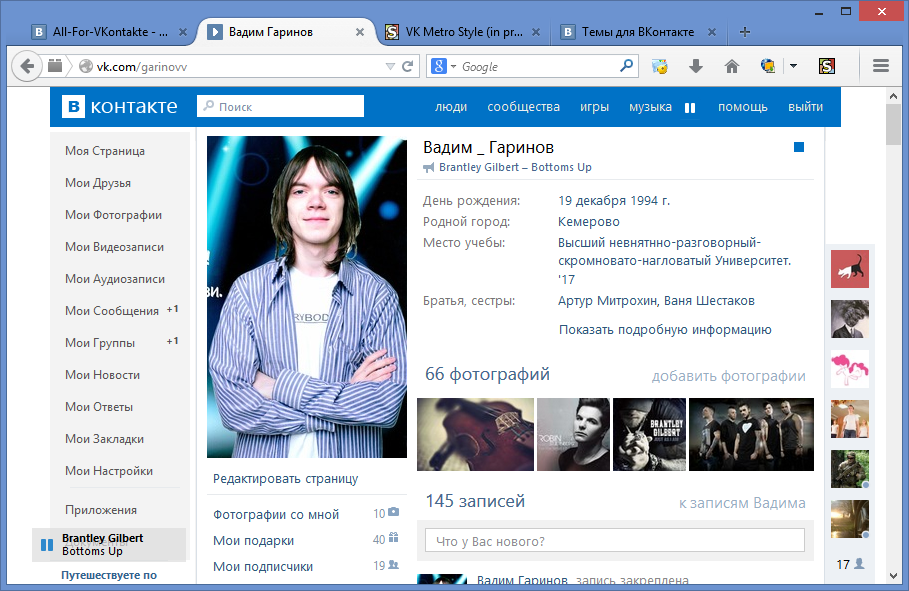 Если при попытке восстановления доступа к системе от вас потребовали что-либо из перечисленного, то перед вами мошенники. Ни в коем случае не совершайте действий, указанных ими в качестве необходимых для восстановления страницы!
Если при попытке восстановления доступа к системе от вас потребовали что-либо из перечисленного, то перед вами мошенники. Ни в коем случае не совершайте действий, указанных ими в качестве необходимых для восстановления страницы!
Как спасти контент из Instagram и перенести его в VK — Маркетинг на vc.ru
Всем привет! У нас есть еще пару дней, чтобы сделать перенос бизнеса/блога в VK. Подготовила памятку по тому, какой минимум нужно выполнить, чтобы продолжить деятельность в другой соцсети.
87 680 просмотров
Эта статья посвящена:
- Предпринимателям, которые самостоятельно переносят свой бизнес из Instagram в VK;
- SMM-специалистам в качестве проверки, не забыли ли вы что-то.
Почему VK? Здесь много функций и возможностей для продаж.
Предлагаю 3 этапа, которые помогут вам в этом.
1. Скачивание данных из Instagram
Для тех, кто долго и упорно вёл Instagram, будет огромным спасением эта функция.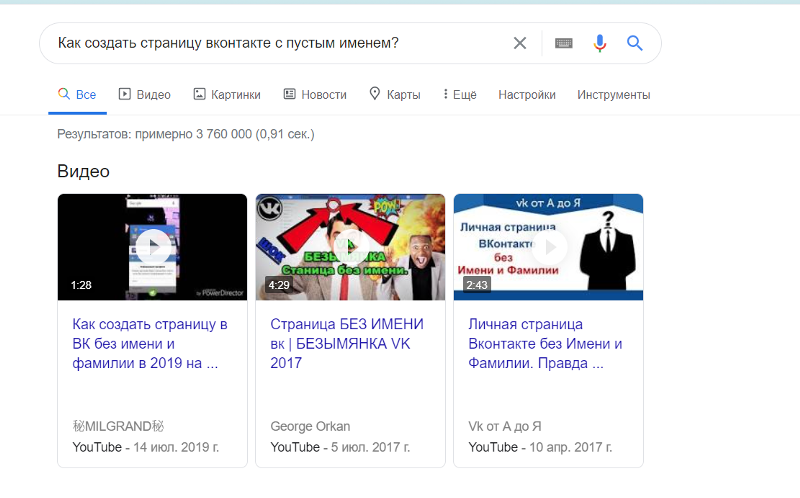 Вы можете выгрузить абсолютно все данные из соцсети (посты, сторис, аватарку, комментарии и т.д.).
Вы можете выгрузить абсолютно все данные из соцсети (посты, сторис, аватарку, комментарии и т.д.).
Как это сделать:
Настройки — Ваша активность — Скачать информацию — Ввести почту — Ввести пароль.
В зависимости от объема данных в вашем блоге ссылка на скачивание будет формироваться от нескольких часов до 2 суток.
После этого вам придет на почту письмо с ссылкой на скачивание архива. В нем будет много папок со всеми данными.
2. Оформление личной страницы VK
Так как за вами будет стоять группа вашей компании, то важно минимально оформить вашу личную страницу.
Скрин моего профиля в VK
Добавьте аватарку, город, ссылку на ваш сайт или важный ресурс, где вы представлены. Можете также выложить 1-2 поста для оживления страницы.
Хочу подметить, что Личная страница ≠ Бизнес страница (или сообщество/группа).
Это ваш личный профиль. Группа или сообщество создается отдельно (вы можете создавать несколько групп с одного личного профиля).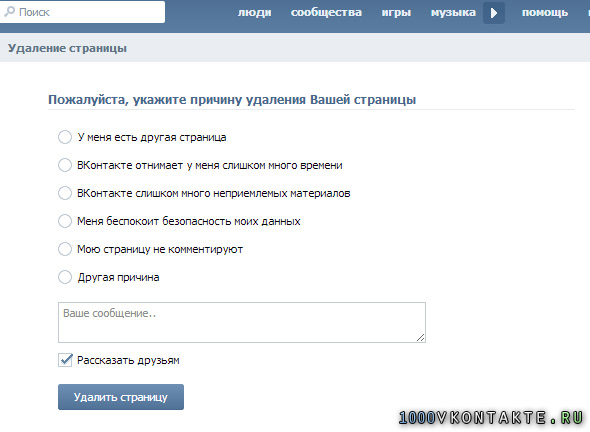
Пример личной страницы — моя страница в VK.
Пример бизнес-страницы (сообщества/группы) — страница моего агентства.
3. Создание и оформление сообщества
Оставлю здесь инструкцию по созданию сообщества. А ниже опишу действия, которые важны для наполнения профиля.
Подготовила опорную mind-карту. Здесь собраны ключевые пункты с примерами, которые важно отобразить на странице. Для того, чтобы вы не запутались, следуйте нумерации:
- Шапка страницы (текстовая часть)
- Правая боковая панель
- Обсуждения
- Магазин (Товары, Услуги)
- Посты (лента)
Приведу теперь пример оформления группы. Это компания, с которой мы сотрудничали и вели им группу VK около года.
Шапка
Имя/Название группы: напишите название вашей компании и род деятельности. Это поисковое значение. Так что подумайте, что вбивает в поиск ваш потенциальный клиент.
Аватарка и Обложка: здесь будет уместно выложить ваш логотип, фото либо продукт. Всё, как в Instagram. А на обложку красивое фото или видео, которое будет гармонировать с аватаркой.
Описание: добавьте информацию о том, что вы предлагаете людям, часы работы и сайт. Здесь нужно будет сохранить грань между инста-креативом в шапке и между действительно нужной информацией. Но, как и везде, важно зацепить клиента.
Правая боковая панель
Добавьте контакты, ссылки и способы связи с вами.
Ссылки: если вы представлены в других соцсетях или площадках, то оставьте ссылки на них.
Контакты: добавьте всех лиц, которые могут быть полезны вашим клиентам, к примеру, менеджера по продажам, администратора, PR-менеджера и т.д. Также можно указать почту.
Обсуждения
В обсуждения надо добавить ключевую информацию, с которой важно ознакомиться потенциальному клиенту.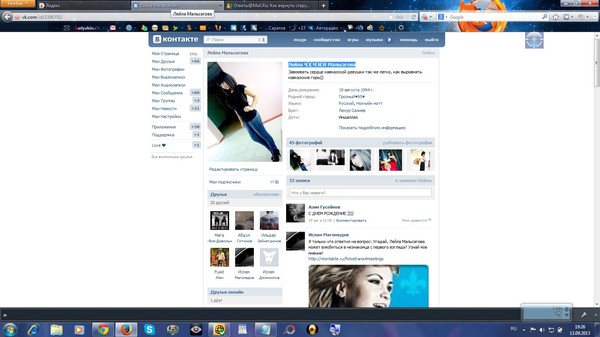 К примеру, условия доставки, из чего формируется стоимость, отзывы (скрины из Instagram или попросить клиентов продублировать), вопрос-ответ и т.д.
К примеру, условия доставки, из чего формируется стоимость, отзывы (скрины из Instagram или попросить клиентов продублировать), вопрос-ответ и т.д.
Сюда можно добавить содержание хайлайтс в Instagram. Возможно, так вам будет понятнее, какую информацию нужно переносить, а какую нет.
Магазин
Если вы продаете товары или предоставляете услуги, то их очень удобно разместить в Магазине. Это служит быстрой навигацией для клиента. Обязательно добавьте описание, стоимость и как их можно приобрести.
Посты
Для того, чтобы у вас не была пустая страница, выложите несколько постов.
Я предлагаю сделать первый приветственный пост, где вы расскажете о создании новой группы, пару слов о себе и о том, как будет дальше развиваться ваша компания.
Важно донести людям, что все в порядке, вы продолжаете работать в штатном режиме, а также об изменениях в процессах (если они есть).
Далее я предлагаю выложить для начала 5 постов из Instagram, у которых лучшие показатели вовлеченности или которые вам важно перенести.
Привожу пример поста о переезде компании.
Итоги
Вот мы и оформили группу! Все молодцы!
Осталось лишь разослать приглашения друзьям о вступлении в группу. Так вы наберете свою первую аудиторию. Также можно попросить знакомых поставить вам лайки и оставить пару комментариев.
Чтобы начать продвигать группу через таргетированную рекламу, должно быть не меньше 100 подписчиков.
Контакты
Спасибо, что дочитали статью до конца: ) Надеюсь, она была полезной!
Для тех, кто не может или не хочет заниматься переносом информации и созданием сообщества, с радостью поможем! Обращайтесь к нам за услугами.
Агентство Stellis Online занимается настройкой таргетированной рекламы, ведением профиля и разработкой сайтов. С кейсами можете ознакомиться у меня в блоге на VC. Вот пример кейса разобранной в этой статье компании.
Контакты для связи:
t.me/stelladautova
[email protected]
vk.com/stellis.online — подписывайтесь 💌
Создаем страницу подписки ВК в конструкторе Гамаюн
Важно: с 1 марта 2021 года приложение Гамаюн больше не работает!
Привет, друзья! В этой статье будет пример создания странички подписки Вконтакте через конструктор сервиса Гамаюн. Этот конструктор доступен и на бесплатном тарифе рассыльщика «Благотворительный». Поэтому поэкспериментировать с ним и делать привлекательные страницы подписки на рассылки Вконтакте сможет каждый желающий.
Этот конструктор доступен и на бесплатном тарифе рассыльщика «Благотворительный». Поэтому поэкспериментировать с ним и делать привлекательные страницы подписки на рассылки Вконтакте сможет каждый желающий.
Почему я выбрала такое название для статьи? Потому что действительно долго подступалась к гамаюновскому конструктору, не сразу он мне дался, да и сейчас не все в нем до конца понятно для меня. Тем не менее – поставила себе задачу более-менее в нем разобраться, чтобы создавать несложные подписные страницы вместо стандартной скучной странички с кнопкой «Подписаться». Ну а если вы, как и я, используете в своем сообществе рассыльщик Гамаюн, и еще не разбирались с созданием страниц в конструкторе, то, возможно, для вас моя инструкция будет полезна.
В конструкторе я буду делать страницу подписки для моей действующей воронки (о ней я рассказывала в одной из прошлых статей), пользуясь готовыми блоками и инструментами для их редактирования. Да, можно создавать дизайн страницы с нуля, без шаблонов блоков, но технически это сложнее новичку.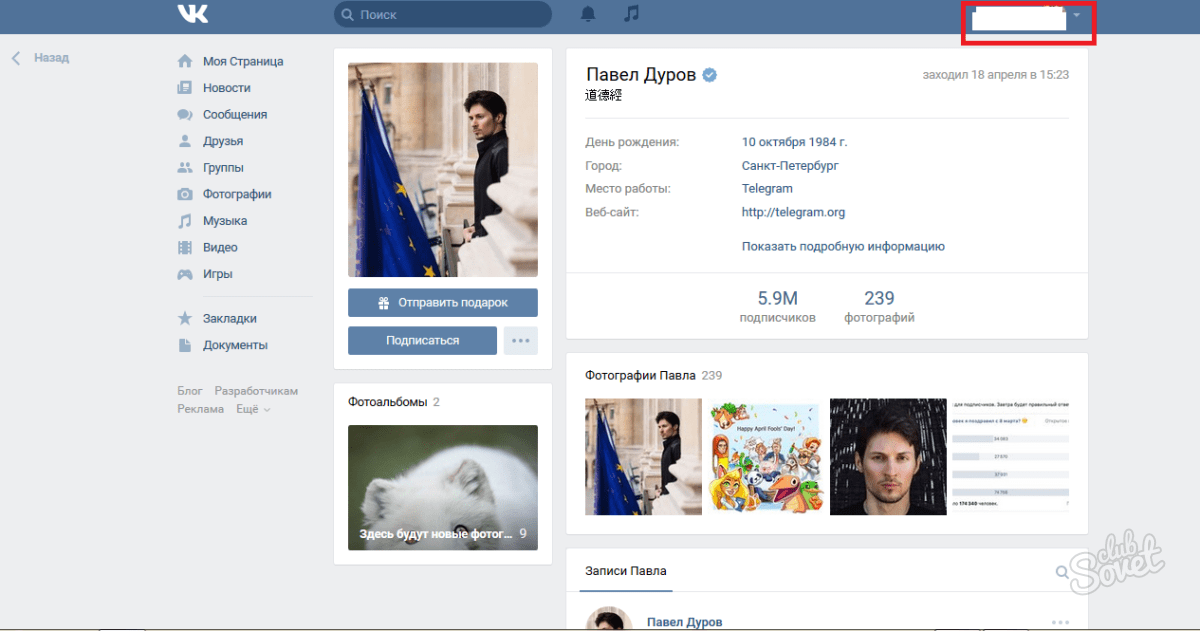 И, на мой взгляд, мудрено для простого пользователя. С готовыми же блоками более-менее разобраться проще. По крайней мере, при первом создании страницы.
И, на мой взгляд, мудрено для простого пользователя. С готовыми же блоками более-менее разобраться проще. По крайней мере, при первом создании страницы.
Итак, вы можете посмотреть мой урок по созданию подписной страницы в конструкторе Гамаюн ниже:
Также попытаюсь реализовать по шагам понятную текстовую инструкцию со скриншотами.
Первым делом переходим в приложение рассыльщика в своем сообществе и заходим в раздел «Конструктор страниц подписки (beta)».
Нажимаем «Создать новую страницу».
Указываем ее название и нажимаем «Сохранить».
Внизу появится ссылка на эту страничку. Именно ее вам нужно будет использовать для привлечения подписчиков – будь-то через рекламу, или посты в своей группе. Конечно, когда эта страничка уже будет полностью готова. Тогда же галочкой не забудьте отметить «Видимость всем».
Создание и редактирование страницы происходит в трех версиях – компьютерной, планшетной и телефонной. При этом, редактируя страницу в одной версии, не все изменения автоматически применяются на другие, поэтому поработать нужно будет отдельно над каждой версией.
Предлагаю начать с редактирования компьютерной версии. Для этого переключимся на соответствующую вкладку.
У нас откроется готовый шаблон страницы подписки. Страница состоит из блоков, строк, колонок и отдельных элементов. Соответственно, переключаясь между ними, мы можем их редактировать.
Например, чтобы удалить или добавить блоки, редактировать их фон, нужно переключиться на вкладку «Блоки». Если нам нужны колонки, то переходим во вкладку «Колонки». Для того чтобы редактировать отдельные элементы – текст, кнопки, иконки, переходим во вкладку «Элементы».
Предлагаю для наглядности создать свою страничку с нуля из нескольких готовых блоков, в которых мы просто отредактируем элементы и фон.
Для этого, находясь во вкладке «Страница», вверху кликаем по иконке куба – Шаблоны для выделенного элемента.
И выбираем первый пустой шаблон, кликая на него.
Далее переключаемся на вкладку «Блоки» и выбираем шаблон первого блока страницы.
Я выберу шаблон блока 2, в котором заменю фон, свой текст и кнопку подписки на свою рассылку. Просто кликаю на этот шаблон и он применится к странице.
Начнем с замены фона. Его можно залить картинкой или цветом. Я выбрала другую картинку в интернете, предварительно скачала ее, затем создала закрытый альбом (поставила видимость только для себя) на своей странице ВК. И добавила туда эту картинку.
Зачем это делать? Дело в том, что картинки здесь добавляются по ссылкам. И для удобства все используемые на странице картинки можно загрузить в свой альбом ВК, чтобы оттуда копировать на них ссылки.
Итак, для замены фоновой картинки ниже под блоком переключаемся на раздел «Фон».
Ставим галочку напротив поля «Фоновое изображение» и добавляем ссылку на картинку.
Чтобы она изменилась, нажимаем на кнопку «Применить».
Если вы захотите просто залить фон цветом, а не картинкой, тогда отметьте галочкой первое поле «Цвет фона» и выберете желаемый цвет.
Ниже также можно задать положение и настроить подгонку фонового изображения.
Чтобы редактировать элементы на шаблоне, переключаюсь на соответствующую вкладку «Элементы».
Заменю текст в заголовке. Для этого выделяю его мышкой. Ниже появятся разделы для редактирования текста.
Для начала зайдем в раздел «Текст», галочкой отметим первое поле «Текст» и впишем сюда свой заголовок. Можно заранее написать текст в блокноте и просто скопировать сюда.
Здесь же можно поменять цвет, размер текста, выравнивание, жирность и др. Просто отмечайте галочкой нужные поля и меняйте настройки на свое усмотрение.
Не забудьте применить изменения.
Таким же образом редактируется и текст описания. Выделяется мышкой и меняется в разделе «Текст».
Выделяется мышкой и меняется в разделе «Текст».
Кроме того, для текста можно задать свой фон и настроить его прозрачность. Поскольку у меня белый шрифт не читается на выбранном фоне, я применю полупрозрачную темную заливку для текста.
Опять же выделю текст мышкой, затем ниже захожу в раздел «Фон». И здесь отмечаю галочкой первое поле «Цвет фона».
Выбираю нужный мне цвет и настраиваю степень его прозрачности.
Нажимаю «Применить». Если с первого раза у вас не сработает, нажмите на кнопку еще раз, бывает такое.:)
Далее настрою отступы в соответствующем разделе. Отмечаю галочками все внутренние отступы и задаю везде одинаково по 20.
Также я зашла в раздел «Размеры» и немного увеличила ширину текстового поля.
Точно такой же полупрозрачный фон только немного другого оттенка и отступы я задала и для текста описания. И тоже немного увеличила ширину текстового поля.
Кстати, помимо внутренних отступов, по желанию, можно подредактировать и внешние – расстояние блока описания до заголовка и кнопки.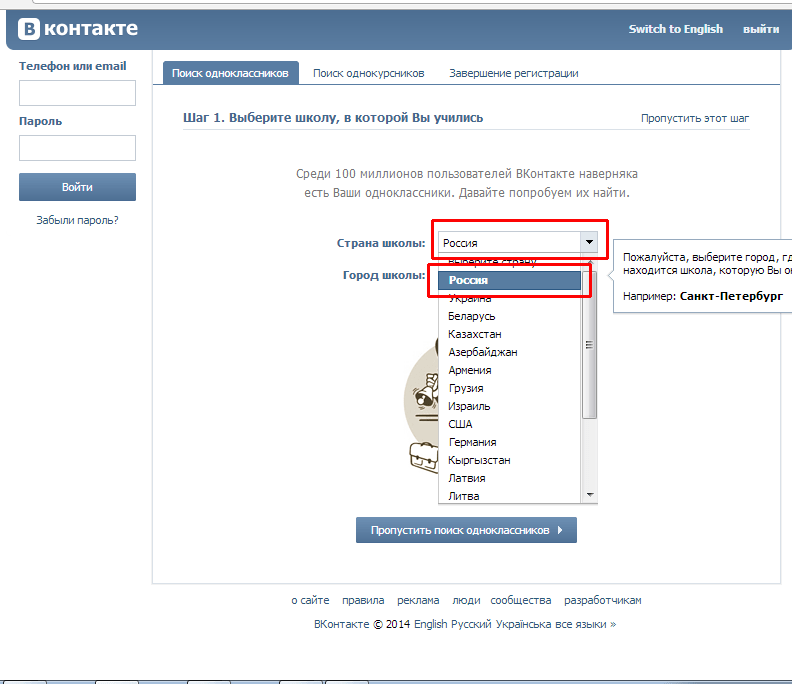 Я оставила, как было изначально.
Я оставила, как было изначально.
Пока получается неплохо, как по мне.
Теперь отредактируем кнопку подписки.
Выделяем ее мышкой. Вверху нажимаем по иконке куба, появятся готовые шаблоны, из которых можно выбрать что-то подходящее.
Можно, конечно, создать и пустой шаблон, поиграться с настройками вида кнопки на свое усмотрение. Но, для примера, рассмотрим этот более простой вариант.
Поэтому я просто перейду в раздел «Другие настройки», поменяю здесь надпись на кнопке подписки. Вместо «Подписаться» укажу «Получить».
И выберу нужную мне тему подписки (рассылку), на которую будет подписывать эта кнопка.
Опять же, чтобы отобразились изменения, нажимаем «Применить».
Важно: если вы настроили один шаблон кнопки, а потом поменяли на другой, то настройки слетают и надо сделать их заново.
Чтобы внесенные вами изменения окончательно сохранились на странице, вверху периодически нажимайте по кнопке «Сохранить».
Просмотреть, как выглядит страница можно, нажав по кнопке «Предпросмотр».
Чтобы вернуться к редактированию, нажимаем соседнюю кнопку «Редактирование».
Добавим для нашей странички второй блок. Для этого переключаемся на вкладку «Страница» и нажимаем «Создать блок».
После того, как блок у нас добавился, переключаемся на вкладку «Блоки» и выделяем его мышкой. Сверху кликаем по иконке куба, чтобы выбрать шаблон для этого второго блока.
Я выберу простенький шаблон с текстовым блоком, чтобы добавить на подписную побольше информации о своем продукте. Нажимаю мышкой на этот шаблон и он применится к блоку.
Для удобства, после выбора шаблона можно повторно нажать на иконку куба, чтобы скрыть шаблоны, и они не будут мешать.
Первым делом заменю фон второго блока. Для этого, как и с первым блоком, перехожу на вкладку «Фон», и здесь просто залью фон цветом.
Чтобы отредактировать текст, переключаюсь на вкладку «Элементы».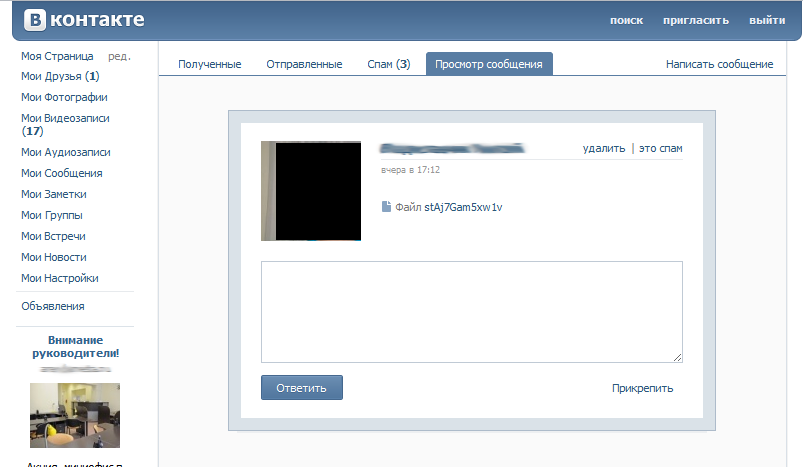
Верхний текстовый блок с заголовком я удалю – выделяю его мышкой и кликаю по корзинке.
А в двух нижних текстовых блоках заменю текст своим.
Выделяю подзаголовок, захожу в раздел «Текст», ставлю галку напротив поля «Текст», вписываю свой текст. Здесь вместо капслока я немного увеличила размер шрифта и подправила степень жирности. Применила изменения.
То же самое делаю с текстовым блоком описания.
При желании, можно использовать и другие настройки, например, подкорректировать отступы между текстом. Для этого используйте соответствующий раздел настроек при выделенном элементе.
Если вы, к примеру, добавляете блок, где есть картинка, как на образце ниже, и хотите заменить ее на свою, то в режиме редактирования элементов выделите мышкой эту картинку.
Зайдите в раздел «Другие настройки» и там укажите ссылку на свою картинку.
Затем подкорректируйте ее размеры в соответствующем разделе.
Кстати, если вы захотите удалить блок, то достаточно кликнуть по иконке корзинки над ним (предварительно переключившись на вкладку «Блоки» и выделив блок). Рядом есть иконка «Клонировать», то есть мы можем продублировать точно такой же блок.
Рядом есть иконка «Клонировать», то есть мы можем продублировать точно такой же блок.
После завершения редактирования страницы в компьютерной версии нужно подкорректировать ее для планшетов и телефонов.
Переключимся в телефонную версию и по аналогии с компьютерной проделаем те же шаги.
Заменим фон:
Текст, заливку фона для текста и отступы:
Текст описания я немного сократила для телефонной версии, чтобы оно красиво помещалось на блоке.
Кнопку:
Здесь я немного уменьшила ее размер, чтобы она помещалась на экран при просмотре с телефона. В итоге, кнопка уменьшилась на всех версиях. Также отредактировала надписи на кнопке и указала тему подписки.
И на втором блоке я тоже изменили фон и текст.
Чтобы визуально немного отделить блоки, поставила для первого внешний отступ снизу – 5. Эта настройка тоже применилась ко всем версиям страницы подписки.
В итоге, страничка на телефоне смотрится вот так:
То же самое проделала и с планшетной версией:
Важно не забывать периодически сохранять внесенные изменения на каждом этапе правок.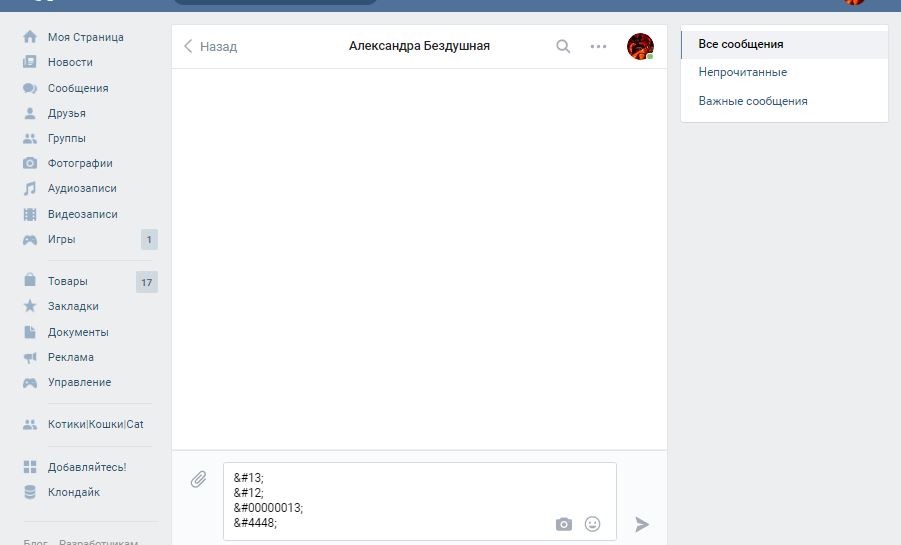
В этом уроке мы с вами разобрали процесс создания странички подписки в конструкторе Гамаюн на основе готовых шаблонов блоков и сделали простенькую стильную подписную.
Чтобы она отображалась по ссылке, когда пользователь на нее перейдет, отметьте галкой «Видимость всем». И используйте эту ссылку для привлечения людей на данную страничку подписки.
Вы в любой момент сможете вернуться к редактированию этой странички, выбрав ее в списке конструктора.
Или удалить страницу при необходимости.
Также можно скачать шаблон сделанной страницы в формате .json.
И в дальнейшем использовать его для загрузки, к примеру, в другую вашу группу. Или для заказчиков, если профессионально заниматься настройкой подписных в Гамаюн на заказ.
Для этого есть специальная кнопка «Выбрать файл».
Чуть выше можно выбрать страницу подписки, которая будет отображаться в качестве главной при переходе по кнопке приложения подписки в вашей группе.
Друзья, буду рада, если мой урок оказался полезным и помог разобраться в создании страниц подписки в конструкторе Гамаюн на основе готовых блоков.
Также с радостью отвечу на ваши вопросы.
С уважением, Виктория Карпова
Вк полная версия удалить страницу. Как навсегда удалить страницу в новой версии вк
На сегодняшний день самая популярная социальная сеть — это Вконтакте. Известно, что более 70 тысячи человек регистрируется здесь ежедневно. Но порой в жизни происходят обстоятельства побуждающие людей удалить свой аккаунт. Существует много причин по которым такое происходит: взлом страницы мошенниками, нежелание общаться с друзьями, попытка изменить что-то в своей жизни, перестать тратить свободное время на просмотры смешных картинок. Если взломали мошенники, они могут поменять пароль и Email от странички, начать спамить ваших друзей вирусными ссылками или как в последнее время бывает, просить денег взаймы! Поэтому сегодня я решил рассказать вам, как удалить страницу в Вконтакте с телефона или компьютера, есть у вас доступ к ней или же нету, удалить страницу возможно!
Как удалить страницу в ВК через компьютер?
Хочу вас сразу предупредить, что страница будет удалена временно, у вас будет ровно пол года, чтобы подумать нужна она вам или нет. В течении полу года у вас будет возможность восстановить свою страничку в полном объеме, ничего не пропадет, но если пройдут эти 6 месяцев, то страница в контакте будет удалена навсегда и безвозвратно! Даже техподдержка Вконтакте не сможет вам помочь восстановить страницу.
В течении полу года у вас будет возможность восстановить свою страничку в полном объеме, ничего не пропадет, но если пройдут эти 6 месяцев, то страница в контакте будет удалена навсегда и безвозвратно! Даже техподдержка Вконтакте не сможет вам помочь восстановить страницу.
Для начала вам нужно зайти в настройки вашей страницы, в новом дизайне для этого нужно нажать на свое фото в верхнем правом углу страницы, как показано на картинке.
У вас откроется раздел «Общее» в настройках, он нам и нужен. Листаем страничку в самый низ и видим надпись «Вы можете удалить свою страницу». Быстрей будет просто перейти по данной ссылке на страницу удаления:
https://vk.com/settings?act=deactivate
Нажимаем на эту кнопку и выбираем причину, почему мы хотим удалить страницу в контакте. Можно в данном окошке написать что-то смешное и отправить в последний раз это своим друзьям, но данное действие не обязательно!
Готово, ваша страница удалена, у вас есть пол года, чтобы ее восстановить!
Как восстановить удаленную страницу в ВК?
После удаления страницы, она будет выглядеть так, в верхнем левом углу будет кнопка восстановить страницу, а под аватаркой будет написана дата после, которой страничка удалиться навсегда.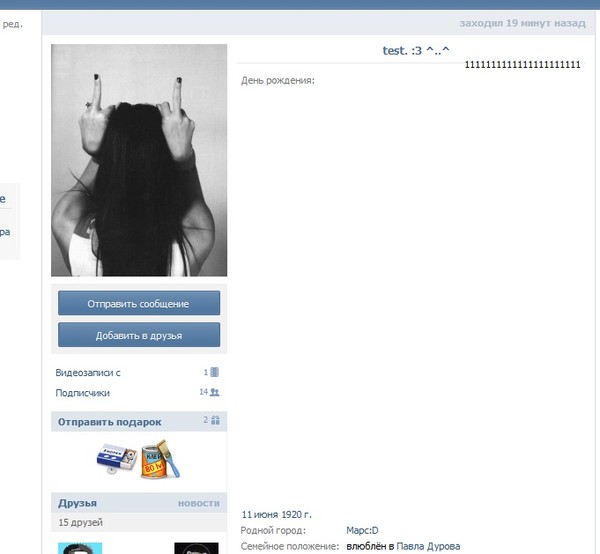
Все просто, нажимаем на кнопку восстановить и подтверждаем действие, но сперва нужно ввести свой логин и пароль от удаленной страницы, чтобы увидеть кнопку для восстановления. Если пароль вы не помните, то придется восстановить его через телефон, почту или обращаться в техподдержку, но об этом ниже.
Как удалить страницу в контакте с телефона?
Если у вас под рукой нету компьютера, а страницу удалить нужно, все можно сделать через телефона, но к сожалению в официальном приложении для телефонов Андроид и Айфон нету данной функции. Поэтому нужно с помощью любого браузера войти в мобильную версию Вконтакте, выдвинуть меню слева, пролистать его в самый низ и нажать на кнопку «Настройки». Уже в настройках опять проматываем в самый низ и удаляем страницу.
Как удалить взломанную страницу Вконтакте?
Что же делать если страницу взломали и поменяли на ней пароль? Удалить ёё нужно, но доступа на саму страницу нету? В таком случаи есть два варианта решения проблемы:
- Восстановить пароль от страницы, через телефон или почту.

- Написать в техподдержку и попросить их заблокировать или удалить страницу.
Как восстановить пароль от взломанной страницы?
Чтобы восстановить пароль, перейдите по данным ссылкам и введите привязанный к странице номер телефона или Email. Новый пароль придет к вам на телефон и вы сможете войти на страницу.
Обычно такой вопрос у пользователей появляется крайне редко. Так, вопрос, как удалить страницу в ВК безвозвратно, может появиться у тех, кто устал от ВК и хочет отдохнуть от политики, несмешных шуток, назойливых подписчиков и неверных друзей. А вот как удалить страницу в ВК, видео, фотографии и друзей обычно спрашивают те, кто планирует полный ребрендинг страницы, для того, чтобы вернуть её под новым именем. Бывает, что страницу сначала заводят для кого-то, а он потом сам регистрируется – и тогда тот, кто заводил, меняет там имя на своё. Естественно, для этого лучше всего удалить страницу, чтобы предупредить друзей человека, на чьё имя была заведена страница.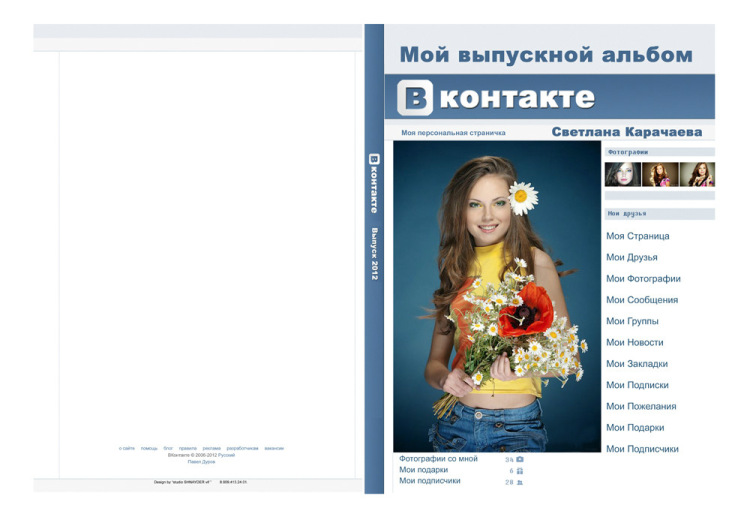
Как удалить страницу в ВК 2016 — 2017?
Вопрос, как удалить страницу в обновлённом ВК, не требует никакого детального изучения. Достаточно просто следовать инструкции.
Как удалить страницу ВК навсегда без восстановления?
Для того, чтобы узнавать, как полностью удалить страницу в ВК, есть всего две причины:
- Вы покидаете соцсеть и хотите, чтобы Ваши данные вообще исчезли из сети. К примеру, существует опасность шантажа, или же Вы не хотите, чтобы Ваша вторая половинка узнала о подробностях Вашей прошлой жизни.
- Вы хотите удалить свою старую страницу, к которой потеряли доступ – для этого есть сценарий в службе поддержки.
- Страница принадлежит умершему человеку.
В первом случае Вы просто удаляете страницу, и данные будут недоступны. Кэш поисковиков обновится примерно через неделю, и рядовой пользователь ничего не сможет найти. Мы то с Вами знаем такие сайты вебархив и совершенно спокойно посмотрим любую информацию за любой год)
Во втором случае Вам нужно написать специальное заявление, приложить к нему копию свидетельства о смерти и направить его в администрацию ВКонтакте. То же нужно для тех, кто удаляет свою страницу, к которой не имеет доступа.
Порядок проведения этой процедуры, подробные указания, как удалить страницу ВК в новой версии, если клиент умер, приведены в разделе «Помощь».
То же нужно для тех, кто удаляет свою страницу, к которой не имеет доступа.
Порядок проведения этой процедуры, подробные указания, как удалить страницу ВК в новой версии, если клиент умер, приведены в разделе «Помощь».
Как удалить страницу в ВК с компьютера?
Вопрос, как быстро удалить страницу в ВК с компьютера, кардинально отличается от традиционного вопроса, как удалить страницу в ВК.
Если Вы просто хотите, чтобы никто не мог на этом компьютере зайти на Вашу страницу, забудьте всё, что мы Вам сказали раньше. Просто сначала нажмите на аватарку, затем на «Выход», а затем зайдите в настройки Вашего браузера и удалите оттуда свой пароль.
На будущее рекомендуем пользоваться режимом приватности – во всех браузерах за него отвечает сочетание клавиш Ctrl+Shift+P, а в Chrome – Ctrl+Shift+N. Это позволит Вам не заботиться о том, как моментально удалить страницу в ВК из браузера и почистить историю её посещения.
По официальной статистике социальной сети каждый пятый зарегистрированный пользователь этой социальной сети раз в год подает заявку на удаление своего профиля. В результате удаляется не больше половины пользователей, остальные восстанавливают аккаунты.
В результате удаляется не больше половины пользователей, остальные восстанавливают аккаунты.
Удаление профиля пользователя
Вот как удалить страницу в «ВКонтакте »:
Теперь профиль ВК удален, но все данные будут храниться на серверах соцсети еще полгода на случай, если человек передумает. Это простой способ, как можно временно удалить страницу в ВК с компьютера на срок до 7 месяцев, а потом восстановить ее в прежнем виде.
При любом способе удаления все лайки и комментарии автоматически не удаляться, а будут показываться по-прежнему, с тем именем и фамилией, которые были указаны в профиле во время удаления! Поэтому перед удалением можно сменить эти данные на что-то нейтральное.
Удаление старой или взломанной страницы
Этот способ подходит, когда человек забыл свой пароль или его аккаунт взломали и войти в него невозможно. Остро встает вопрос, как удалить старую страницу в ВК . Это возможно при условии, что были указаны настоящие данные: фамилия, имя, дата рождения. Их придется подтвердить. Восстановить страницу на имя «Безбашенного Эльфа» или «Милой Кошечки» без единой настоящей фотографии этим способом не удастся!
Их придется подтвердить. Восстановить страницу на имя «Безбашенного Эльфа» или «Милой Кошечки» без единой настоящей фотографии этим способом не удастся!
Полное удаление информации о себе
Для тех, кто решительно настроен и думает, как удалить страницу «ВКонтакте » навсегда, есть следующие рекомендации:
- Сменить адрес электронной почты на специально созданный ящик с произвольными именем и фамилией.
- Сменить адрес страницы на случайный набор символов, чтобы скрыть id.
- Установить приватность «только я » во всех пунктах.
Теперь можно удалить свой аккаунт обычным способом. Техническая возможность восстановления в течение семи месяцев или 210 дней сохраняется и в этом случае, но страница будет пустая. Поэтому можно сказать, что профиль удаляется безвозвратно, и вопрос, как удалить страницу «ВКонтакте » навсегда без возможности восстановления, исчерпан. При восстановлении придется заполнять его заново.
Как удалить паблик в ВК
Возможности удалить сообщество технически
не предусмотрено. Искать в настройках такую функцию, как «удалить группу» « ВКонтакте » бесполезно — ее просто нет.
Искать в настройках такую функцию, как «удалить группу» « ВКонтакте » бесполезно — ее просто нет.
Удалить паблик или группу может только создатель, владелец или администратор.
Технически пустая группа будет существовать, но ни просмотреть, ни добавить какую-либо информацию невозможно. Восстановить такое сообщество можно, но информацию и участников придется добавлять заново. В списке групп удаленное сообщество не будет показано. Чтобы восстановить его, необходимо знать id или короткую ссылку, перейдя по которой, подать заявку в группу, и снова получить доступ к управлению.
Заключение
В данной статье рассматривалось, как удалить страницу или паблик в «ВКонтакте ». Существует несколько способов: обратившись в техническую поддержку социальной сети или самостоятельно. Даже после удаления имеется возможность в течение нескольких дней, в зависимости от способа, восстановить удаленную страницу с потерей данных или даже в прежнем виде.
Видео по теме
Для кого-то удаление аккаунта В Контакте — событие исключительно радостное. Символизирует отречение от виртуальных общений по собственному наитию: дескать, долой эти чаты, сообщества, всякие там картинки и видео. А может обозначать и создание нового имиджа. Прощай старый профиль, привет новый — «с чистого листа»: вот я, уважаемые посетители В Контакте, но не совсем такой как был раньше. В общем, восторгов касательно уничтожения аккаунта В Контакте случается превеликое множество в умах юзеров.
Однако это же действо (удаление учётной записи В Контакте) может выступать и поводом для сокрушительной грусти. Собственно, школьников иногда принуждают удалить аккаунт в соцсети ВКонтакте родители. Из-за плохих оценок или в жаркую пору экзаменаций, так, для перестраховки, на всякий случай, чтобы чадо не отвлекалось на пустые онлайн-развлечения и упорно, посредством мозгового штурма, прокладывало себе дорогу в жизнь (сдавало экзамены на «отлично»). Такое же «прощание» с ВКонтакте иногда «закатывают» и студенты.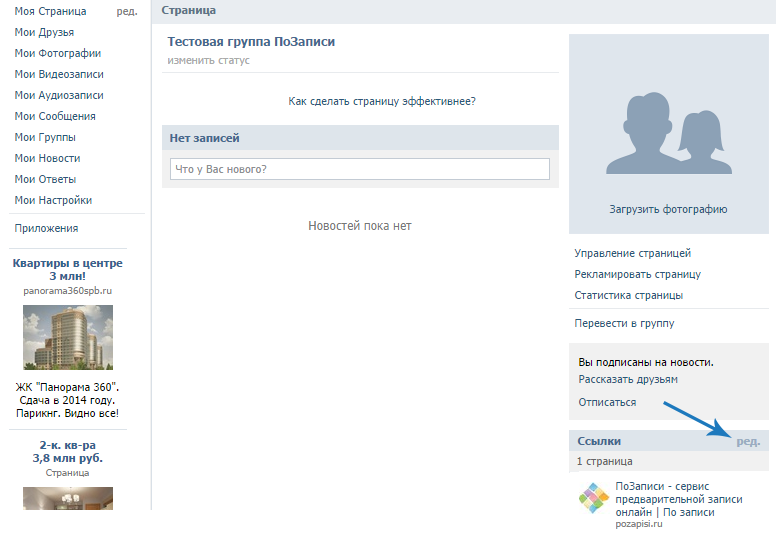 Правда, уже самостоятельно и, конечно, сознательно, а не по указке папы и мамы.
Правда, уже самостоятельно и, конечно, сознательно, а не по указке папы и мамы.
А может призвать удалить профиль В Контакте и любимый человек — ревнивый муж, сварливая жена или, там, подружка, одержимая болезненными подозрениями.
В общем, как бы философия вашего жизненного пути не извернулась бы, уважаемый читатель, а раз уж радикальное решение затаилось в душе — убрать полностью и навсегда профиль В Контакте — то видимо уже пора действовать, осуществлять намеченные задачи. А по сему, и приступим.
Удаление аккаунта
2. В меню В Контакте щёлкните мышкой «Мои настройки».
3. Прокрутите вкладку «Общие» вниз.
4. Клацните в нижней строчке анкор «…удалить свою страницу».
5. Выберите причину, по которой вы возжелали удалить учётную запись ВКонтакте.
Совет!
Если хотите разослать своим друзьям ВКонтакте весть о том, что вы навсегда удалили личный профиль, чтобы они не тревожились понапрасну, куда же вы пропали, клацните левой кнопкой окошко «Рассказать друзьям».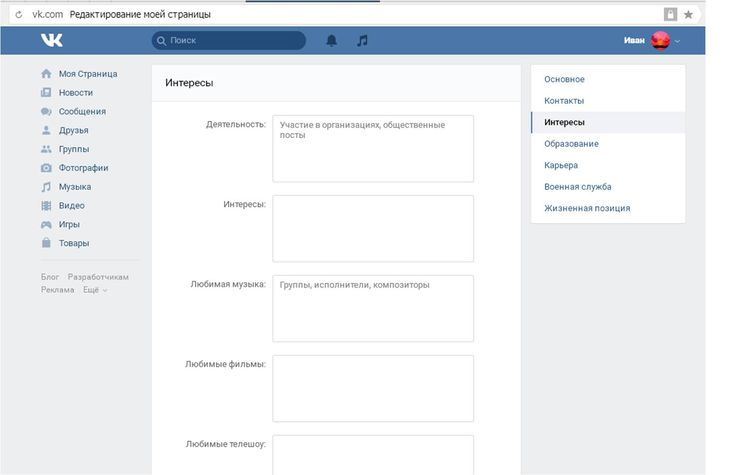
6. Нажмите «Удалить страницу».
7. Всё! Отныне ваша страница деактивирована. А полностью она исчезнет с сервера вместе со всем имеющимся на ней контентом примерно через 8 месяцев со дня удаления.
Как вернуть удалённую страницу?
Если вы жаждите «воскресить» свой некогда удалённый профиль В Контакте, и прошло ещё не так много времени со дня его удаления (не больше восьми месяцев!), поступите следующим образом:
3. В панели, открывшейся поверх страницы, подтвердите действие: снова нажмите «Восстановить… ».
Операция завершена! Наслаждайтесь и радуйтесь своим профилем. Приятного пребывания онлайн!
Итак, у Вас есть старая страница в ВКонтакте и Вам нужно ее удалить. Разберем все возможные случаи.
Как удалить старую страницу ВКонтакте при наличии новой
Со своей основной страницы заходим в гости к старой страничке. Раскрываем список возле графы «Подписаться», выбираем пункт «Пожаловаться на страницу».
Открывается окошко «Жалоба на пользователя».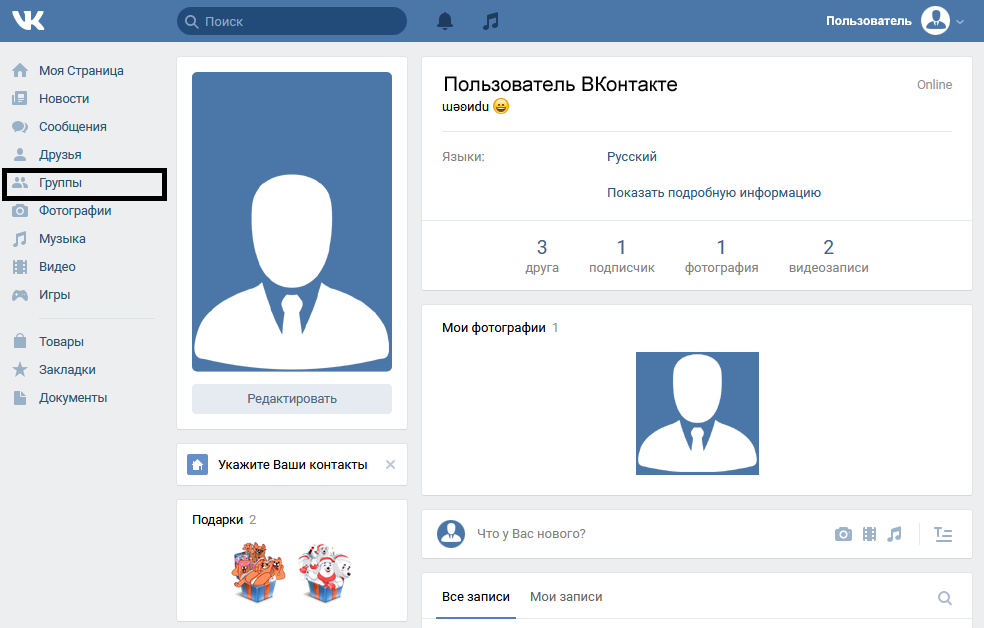 Выбираем «Клон моей страницы (или моя старая страница) ». Жмем «Отправить ».
Выбираем «Клон моей страницы (или моя старая страница) ». Жмем «Отправить ».
После того как заявку рассмотрят – страницу удалят.
Важно! Фотки и имя с фамилией на страницах должны совпадать!
Удаляем старую страницу ВК через службу поддержки
Открывается раздел справки.
Мы можем помочь. Для этого необходимо, чтобы на прежней странице были указаны настоящие имя и фамилия и присутствовали Ваши фотографии.
Напишите нам и не забудьте приложить ссылку на страницу и два изображения:
1. Фотографию Вашего документа (паспорта, водительских прав, студенческого, свидетельства о рождении).
2. Фотографию, на которой Ваше лицо находится на фоне Вашего обращения (т. е. рядом с монитором, на котором виден Ваш вопрос).
Всё это нам нужно, чтобы быть уверенными, что Вы — это действительно Вы.
Нажимаем на «Удалить страницу ».
Как удалить страницу в ВКонтакте с телефона и компьютера
ВОПРОС! Всем привет! Помогите, пожалуйста – как можно полностью удалить свою страницу в ВК? Заранее спасибо.
БЫСТРЫЙ ОТВЕТ! Смотрите, есть два способа удаления. Первый – обычное удаление средствами самого ВКонтакта. Минус этого способа в том, что сразу удалить страницу не получится (такая политика сайта) и придется ждать примерно 7 месяцев. Но при этом эта страница будет не доступна для других пользователей, и она будет помечена как удаленная. В течение 7 месяцев вы сможете её в любой момент восстановить. Второй способ – это тотальное удаление всей информации на страничке без возврата и навсегда. Такой способ нужен, если к странице может иметь доступ другой пользователь, который сможет восстановить страницу (если вы её удалите обычный путем) и завладеть конфиденциальными данными. Все эти способы я описал в статье ниже с подробными пояснениями.
ПРИМЕЧАНИЕ! Возможно, вам не нужно полное удаление, и хватит просто выставить настройки приватности – об этом я также рассказал в статье.
Содержание
- Обычное удаление
- Восстановить страницу в ВК
- Настройка приватности профиля
- Тотальное удаление всех данных со страницы
- Задать вопрос автору статьи
Обычное удаление
ВНИМАНИЕ! С мобильного приложения удалить профиль невозможно – только с браузера.
На самом деле вы можете просто открыть свою страничку в любом мобильном браузере и выполнять все те же шаги, что описаны ниже. Я же буду показывать все шаги с компьютера, но они аналогичные и на смартфоне.
- Для начала вам нужно перейти на официальный сайт ВК (нажмите по ссылке).
- Если вы еще не авторизованы на этом компьютере, то вам нужно будет сделать это. Если вы ранее уже заходили в этот браузер, то слева вы можете увидеть ваш профиль (с именем и фамилией) – просто выберите его и после этого впишите пароль от кабинета. Если подобного нет, то справа вам нужно будет ввести номер мобильного телефона или E-mail, а чуть ниже нужно будет указать пароль.
ПРИМЕЧАНИЕ! Если вы не помните пароль, то нажмите по ссылке «Забыли пароль» и пройдите процедуру восстановления. Скорее всего к вам на телефон или на почту придет код, который нужно будет ввести в поле восстановления.
- В правом верхнем углу окна нажмите по вашей аватарке с именем, далее из выпадающего списка выбираем «Настройки».

- Вы сразу попадете в раздел «Общее». Просто пролистайте в самый конец раздела и нажмите по ссылке «Удалить свой профиль».
- Выбираем любую причину удаления. Кстати, можно написать короткий комментарий – почему вы это делаете. По умолчанию включена галочка «Рассказать друзьям», если же вы хотите сделать это тихо, то лучше её убрать. Нажимаем по кнопке «Удалить страницу».
После этого вас перекинет на страничку вашего профиля. Вы увидите фамилию, имя и дату, когда страница будет удалена окончательно.
Через сколько удалится страница в ВК? Примерно через 7 месяцев страничка станет недоступна уже навсегда. Как я и говорил в самом начале, удалить страницу полностью сразу – невозможно. Такие правила есть во всех социальных сетях и на сайтах знакомств. Сделано это для безопасности ваших личных данных. Да и вообще – вдруг вы потом передумаете?! Ваша страница для всех остальных будет помечена как удаленная.
Обратите внимание, что в правом верхнем углу экрана, вы можете увидеть кнопку «Выйти». Да, сейчас вы авторизованы в аккаунте, хотя он уже удален. Выйдите из аккаунта, если вы боитесь, что его может кто-то восстановить. Полностью удалить акк можно только одним способом – подождать до выделенной даты.
Восстановить страницу в ВК
Если же вы захотите восстановить аккаунт, то просто выберите одну из двух ссылок по восстановлению. Перед этим вам нужно авторизоваться в профиле, как вы делали это в самом начале.
После этого вылезет окошко, где нужно нажать по кнопке «Восстановить страницу». Ура, ваш аккаунт теперь полностью работоспособен.
Настройка приватности профиля
Вам не обязательно удалять вашу страницу, если к вам докопались боты, или какие-то неприятные личности. Можно просто закрыть профиль, или точечно настроить приватность, по всем нужным параметрам. Для этого зайдите в «Настройки».
После этого переходим в «Приватность» и выставляем настройки под себя. Например, если вы не хотите, чтобы вашу информацию о страничке видел кто-то другой (даже друзья), то выставляем напротив первой настройки – «Только я». Настроек много, и они все понятные, так что разбирать их не будем.
Например, если вы не хотите, чтобы вашу информацию о страничке видел кто-то другой (даже друзья), то выставляем напротив первой настройки – «Только я». Настроек много, и они все понятные, так что разбирать их не будем.
Если же вам нужно полностью закрыть профиль, то листаем в самый конец и напротив строки «Тип профиля» выставляем «Закрытый».
Тотальное удаление всех данных со страницы
Как вы поняли, способ по удалению страницы просто скрывает ваш профиль. После этого вам нужно достаточно долго ждать, пока придёт заветная дата. Но что, если вам нужно полностью удалить данные всего аккаунта: переписки, фотографии, стену, а также заблокировать видимость для всех пользователей?
Неким образом заморозить страничку или откатить её на самое начало. После этих действий, можно даже удалить страницу, и если её кто-то восстановит, то она будет полностью пустая.
ВНИМАНИЕ! Будьте аккуратны с данным способом, так как он удаляет все данные страницы без возврата.
Возможно вы будете жалеть, если потеряете какие-то фотографии и видео. Помните, что эмоции пройдут, а вот памятные фото или видео уже будет восстановить невозможно. Я вам советую перед удалением, загрузить их на какой-нибудь носитель или в облако.
Опять же, все данные мы будем чистить вручную, так как сам контакт не разрешает это делать с помощью одной кнопки. Также я буду давать некоторые рекомендации от себя.
- Авторизовавшем и переходим в «Настройки» профиля.
- Давайте сделаем так, чтобы никто не смог нам написать или просмотреть наши данные. Для этого переходим в «Приватность» и на вкладке «Моя страница» выставляем везде «Только я».
- То же самое делаем и на других вкладках – «Записи на странице» и «Фотографии».
- В разделе «Фотографии» нажмите по ссылке «Управление» в строке «Отметки на фото».
- Откроется вот такое окошко. Давайте на всякий случай все выключим, а то мало ли – вдруг алгоритмы контакта как-то нас найдут.
 В конце не забываем нажать «Сохранить».
В конце не забываем нажать «Сохранить».
- Теперь переходим в раздел «Связь со мной». Тут выставляем во всех пунктах или значение «Никто» или «Только друзья». Не переживайте, друзей мы тоже скоро всех удалим.
- В «Истории» выставляем во всех строчках «Только я».
- Дошли до самого последнего раздела «Прочее». Выставляйте настройки, как на картинке ниже.
- В самом конце нажмите по «Типу профиля» и выберите «Закрытый». Вылезет окошко предупреждения, где вам будет предложено настроить приватность, но не закрывать профиль. Жмем «Все равно закрыть профиль».
- Профиль мы от всех закрыли, но нужно его еще немного почистить. Для этого заходим в «Мессенджер». Перед удалением хочу напомнить, что в каждой переписке аналогично хранятся фотографии, записи и видео, оставленные вам этим пользователем. Они не остаются у вас в альбоме. Поэтому, если вам нужно сохранить какие-то данные, то перейдите в переписку, далее нажмите по трем точкам и выберите пункт «Показать вложения».
 После этого вы увидите все медиафайлы, которые можно сохранить на диск.
После этого вы увидите все медиафайлы, которые можно сохранить на диск.
- После сохранения нужной инфы удаляем все переписки – для этого нажимаем в поле переписки (в правом верхнем углу) по значку крестика.
- Соглашаемся с удалением.
- Удаляем всех друзей – для этого напротив каждого жмем по трем точкам и выбираем «Удалить из друзей».
- Аналогично удалите и фотки – переходим в «Фотографии», выделяем нужную и далее нажимаем «Удалить». Если фотографий много, то придется потратить на это много времени.
- Аналогично удаляются и видео файлы. Переходим в «Видео», открываем подраздел «Мои видео», наведите на само видео и нажмите по крестику.
- Не забываем полностью уничтожить записи на стене, так как там также может быть конфиденциальная информация. Просто нажимаем по стрелочке рядом с записью и выбираем «Удалить запись».

- Все то же самое делаем с играми, клипами и подписками.
- После удаления всех данных и медиафайлов, можно приступить к стандартному удалению – об этом написано в первой главе этой статьи.
Как вернуть старую страницу ВК. Останется ли на моей странице все, что было до удаления, или она будет пустой
Вы можете восстановить удаленную страницу ВКонтакте! Но есть определенные ограничения. Имеет значение, сколько времени прошло с момента удаления. Кроме того, восстановить страницу может только владелец страницы.
Ваша страница точно удалена? Может вы путаете — не удаляется, а замораживается (блокируется)? Прочтите еще раз сообщение на странице — написано ли там «Временно заморожен»? Тогда быстрее сюда: Заблокировали ВКонтакте. Что делать? Решение
Как долго я могу восстановить удаленную страницу?
Восстановить удаленную страницу можно в течение 7 (семи) месяцев с момента удаления. Для этого нужно просто войти на сайт ВКонтакте с паролем, а затем нажать «Восстановить свою страницу».
Для этого нужно просто войти на сайт ВКонтакте с паролем, а затем нажать «Восстановить свою страницу».
Войти ВКонтакте через стартовую страницу очень просто.
Кто может восстановить удаленную страницу?
Если срок восстановления еще не истек, то восстановить удаленную страницу может ее владелец, владелец, то есть лицо, знающее логин, пароль, и имеющее доступ к привязанному номеру телефона (при необходимости).
Как восстановить удаленную страницу, что делать?
Для этого не нужно никуда идти. Просто зайдите на сайт ВКонтакте со своим логином и паролем, как и раньше, и страница восстановится, у вас только спросят подтверждения — действительно ли вы хотите это сделать. Логином обычно является номер телефона, к которому привязана страница.
Если вы помните и логин, и пароль, то проще всего войти на свою страницу и восстановить ее через — просто нажмите «Войти», и вы сразу перейдете на сайт ВКонтакте для ввода логина и пароля.
Если вы сейчас находитесь в ВК с другой страницы, то сначала нужно с нее выйти. Как это сделать, читайте здесь:
Как это сделать, читайте здесь:
Если вы не помните пароль (или вообще ничего не помните), то вы все равно можете восстановить страницу — либо по смс, либо обратившись в службу поддержки. Читайте инструкцию по восстановлению доступа:
Останется ли на моей странице все, что было до удаления, или она будет пустой?
Да все останется как было. Возможно, за прошедшее время кто-то успел удалить вас из списка друзей, потому что не надеялся, что вы вернетесь, но все остальное — сообщения, фото, видео, группы, информация на странице и т.д. — не будет будет удален и будет в том виде, в котором вы ушли, удалив страницу. Ничего не будет потеряно.
Можно ли восстановить удаленную страницу, если срок уже прошел?
Нет, приятель, термин есть термин. То есть, если она уже прошла, то ничего не поделаешь — страница удаляется навсегда. Что ты делал все это время? Я должен был подумать раньше. Например, если вы удалили страницу более года назад, то теперь ее точно нельзя восстановить. Но не расстраивайтесь — можно
Но не расстраивайтесь — можно
ВКонтакте позволяет восстановить удаленный профиль в течение нескольких месяцев после удаления. При этом личная страница пользователя возвращается к исходному виду. Все друзья, фото, видео, переписка и другие данные восстанавливаются вместе с аккаунтом.
Вход на удаленную страницу
Перед восстановлением личной страницы необходимо подтвердить, что вы являетесь ее владельцем. Это делается с помощью авторизации учетной записи. Для входа откройте главную страницу ВКонтакте. В правой части интерфейса есть форма для ввода логина и пароля. Заполните эти данные и нажмите кнопку «Войти», расположенную под текстовыми полями.
- Логин
- Электронная почта
- Телефон
Далее ВКонтакте запросит фамилию, на которую зарегистрирован аккаунт. Введите его и перейдите к следующему шагу. После этого на телефон придет сообщение с кодом, который необходимо ввести в отдельное текстовое поле.
Внимание! В качестве логина можно использовать номер телефона или адрес.
Эл. адрес.
Восстановление удаленной страницы
После авторизации отобразится уведомление о том, что личная страница удалена. В этом случае доступ к пользовательским данным отсутствует. Стандартные разделы ВКонтакте будут недоступны для использования. Под сообщением указана дата, до которой можно сделать восстановление. Нажмите на ссылку «Восстановить страницу» в центральной части окна или нажмите «Восстановить» в левой колонке интерфейса.
Важно! Восстановление доступно в течение 7 месяцев после удаления. По истечении указанного срока возможность вернуть аккаунт пропадает.
Полезное видео: Алгоритм восстановления удаленной страницы ВКонтакте
Подтверждение восстановления
После нажатия появится всплывающее окно, в котором нужно подтвердить или отменить операцию. Нажмите правую кнопку, чтобы продолжить процесс. Для отмены вы можете воспользоваться соответствующей ссылкой или нажать на крестик в правом верхнем углу окна.
Профиль ВКонтакте будет восстановлен. Дополнительная авторизация не требуется, вы уже будете в личном кабинете. Сайт перенаправит вас в раздел новостной ленты, откуда вы сможете перейти в любой другой раздел. В отличие от процедуры удаления профиля, при его восстановлении нет возможности автоматически оповестить всех друзей. Если вам нужно такое уведомление, используйте личные сообщения. Друзья смогут понять, что аккаунт восстановлен по возвращенному фото пользователя.
Остановить Продолжить
Довольно частая ситуация: вы пытаетесь войти в ВК, вводите свои данные для входа и вдруг обнаруживаете, что пароль не подходит, либо видите на экране сообщение о том, что страница заблокирована из-за спама отправлено из него. Это означает, что мошенники взломали ВК вашего профиля и вам следует решить вопрос с восстановлением доступа.
Как безопасно восстановить взломанную страницу ВКонтакте самостоятельно?
Самый простой способ — убедиться, что вы вводите правильный пароль. Если пароль не подходит при входе ВКонтакте, проверьте раскладку клавиатуры, клавишу CapsLock и не спеша попробуйте снова ввести пароль. Если не получается войти, значит ваш Контакт взломали, как восстановить доступ расскажем позже.
Если пароль не подходит при входе ВКонтакте, проверьте раскладку клавиатуры, клавишу CapsLock и не спеша попробуйте снова ввести пароль. Если не получается войти, значит ваш Контакт взломали, как восстановить доступ расскажем позже.
Легкое восстановление аккаунта ВКонтакте по СМС
Если ваш профиль ВКонтакте был привязан к текущему номеру телефона, то восстановление аккаунта ВКонтакте происходит буквально за пару минут. Перейдя по ссылке «Забыли пароль» вам необходимо ввести номер мобильного телефона, фамилию и имя владельца аккаунта, после чего вам будет отправлено СМС-сообщение с кодом для восстановления доступа. После ввода кода в специальное поле следует придумать Новый пароль, который необходимо дважды ввести в систему. Затем вы можете войти в учетную запись, используя старое имя пользователя и новый пароль.
Что делать если взломали ВКонтакте, как восстановить без номера телефона?
Процедура восстановления доступа также возможна, если у вас больше нет номера, который привязан к странице, или вы его забыли. В окне восстановления пароля есть ссылка «Нажмите здесь», которая предлагает ввести ссылку на вашу страницу в специальное поле. Таким образом, у вас появится возможность восстановить доступ через службу технической поддержки vk.com.
В окне восстановления пароля есть ссылка «Нажмите здесь», которая предлагает ввести ссылку на вашу страницу в специальное поле. Таким образом, у вас появится возможность восстановить доступ через службу технической поддержки vk.com.
Очень важно максимально подробно ответить на вопросы специалиста о взломанном аккаунте, а при необходимости прислать фото последней страницы паспорта в руке на фоне вашего лица. В случае успешного общения со службой технической поддержки ВК страницу можно восстановить в течение 24 часов.
Как восстановить страницу «ВКонтакте» , если по каким-то причинам он оказался заблокирован или недоступен для использования? В этой статье мы не только ответим на этот вопрос, но и расскажем о том, как как восстановить страницу «ВКонтакте» , если вы сами удалили свой профиль.
Как восстановить страницу, если вы забыли пароль или страница была взломана/заблокирована?
Ситуации бывают разные и каждый может забыть свой пароль. Кроме того, страницу ВКонтакте могут взломать, сменить пароль и рассылать спам с нее, за что ее обычно блокирует служба технической поддержки. Кроме того, служба технической поддержки сайта может заблокировать ваш профиль на основании жалобы других пользователей и т. д. В этой ситуации доступ к вашему профилю восстановить не так уж и сложно. Для этого вам необходимо зайти на стартовую страницу сайта и перейти по ссылке «Забыли пароль?»
Кроме того, страницу ВКонтакте могут взломать, сменить пароль и рассылать спам с нее, за что ее обычно блокирует служба технической поддержки. Кроме того, служба технической поддержки сайта может заблокировать ваш профиль на основании жалобы других пользователей и т. д. В этой ситуации доступ к вашему профилю восстановить не так уж и сложно. Для этого вам необходимо зайти на стартовую страницу сайта и перейти по ссылке «Забыли пароль?»
Вы увидите страницу «Восстановление доступа к странице». Там вам нужно будет ввести свой логин, адрес электронной почты или номер мобильного телефона. Для отправки запроса на восстановление также потребуется ввести код с картинки. Далее на ваш адрес электронной почты или номер телефона, к которому привязана ваша страница, придет письмо или СМС от ВКонтакте. В этом сообщении будет код, введя его в строку на странице, которая откроется после отправки запроса, вы войдете в свой профиль. Следует сказать, что смс или письмо приходит практически сразу (в течение максимум нескольких минут).
Надо сказать, что это еще не все. Для того, чтобы продолжить пользоваться своим профилем, вам потребуется придумать и ввести новый пароль в специальное поле.
Вся процедура выполняется очень быстро, а восстановить пароль и доступ к странице можно не более чем за 10 минут.
Что делать, если страница удалена?
Еще одна ситуация, которую мы рассмотрим, — самостоятельное удаление страницы. Например, вы по какой-то причине решили удалить свой профиль. Но это вовсе не означает, что ваша страница безвозвратно утеряна. В течение 7 месяцев с момента удаления его еще можно восстановить. Эта возможность, кстати, очень популярна среди пользователей социальной сети, которые в порыве сильных эмоций решили распрощаться со своей страницей.
Для этого необходимо зайти на стартовую страницу сайта и ввести логин и пароль удаленного профиля. Перед вами появится окно, в котором будет указано, что профиль удален и информация по нему недоступна. Однако в верхней строке открывшегося окна есть активная ссылка «Восстановить свою страницу». Следуйте ему и нажмите появившуюся кнопку «Восстановить страницу». Ваш профиль будет немедленно восстановлен, при этом все ваши записи, фотографии и другая информация, имеющаяся в профиле, будут сохранены. Все эти действия займут не более 5 минут.
Следуйте ему и нажмите появившуюся кнопку «Восстановить страницу». Ваш профиль будет немедленно восстановлен, при этом все ваши записи, фотографии и другая информация, имеющаяся в профиле, будут сохранены. Все эти действия займут не более 5 минут.
Осторожно! Мошенники!
Необходимо помнить, что социальные сети – это не только современный и удобный способ общения между людьми, но и крайне привлекательная сфера деятельности для мошенников. Именно поэтому необходимо проявлять разумную осторожность, чтобы не попасться в сети злоумышленников.
Если вы правильно выполнили все описанные выше действия, но они не привели к желаемому результату и страница не была восстановлена (не разблокирована), вам остается либо создать новый профиль и таким образом решить проблему, или написать в службу технической поддержки с другого аккаунта.
Помните также, что услуга восстановления пароля, доступа к странице или восстановления удаленной страницы совершенно бесплатна и для этого не нужно отправлять никаких дополнительных СМС, вводите свои номера. банковские карты, паспортные данные или покупку любых услуг (товаров). Если при попытке восстановить доступ к системе от вас потребовали что-либо из вышеперечисленного, то перед вами мошенники. Ни в коем случае не выполняйте действия, указанные ими как необходимые для восстановления страницы!
банковские карты, паспортные данные или покупку любых услуг (товаров). Если при попытке восстановить доступ к системе от вас потребовали что-либо из вышеперечисленного, то перед вами мошенники. Ни в коем случае не выполняйте действия, указанные ими как необходимые для восстановления страницы!
Как удалить открытую группу в вк. Как удалить группу ВКонтакте, которую я создал сам? Как удалить группу в вк если ты админ
Увы и ах, но иногда приходится избавляться от некоторых своих проектов. Если избавиться от вашего блога легко, как насчет вашей группы? Как удалить свою группу ВКонтакте? Об этом читайте дальше.
Однажды вечером я сидел здесь и понял, что один из моих проектов не работает. Увы, но такое бывает. На данный момент проект мертв, желания развивать этот проект нет. У проекта также есть своя группа Вконтакте, которую я тоже решил удалить. Хотя по правде, снимать некому)). Но все равно. Я не хочу, чтобы она тусовалась со мной.
Для больших групп предусмотрена распродажа. Но это не для меня. И для этого есть несколько причин.
Но это не для меня. И для этого есть несколько причин.
Вконтакте официально запрещена продажа групп. Да, они до сих пор продаются, но продаются вместе с аккаунтом создателя, то есть со своим. А если у вас есть друзья, другие группы на вашем аккаунте? В общем, этот вариант не всегда подходит. Даже если с учетом нарушения правил социальной сети.
Есть и другая причина, просто нечего продавать. Ну и группа из двух человек садится сама за себя. Кому она нужна?
А напрямую группу удалить нельзя, потому что нигде нет кнопки «удалить». Даже если вы сами создали эту группу.
Как удалить группу в контакте который я создал.
Вообще есть два способа удалить вашу группу. Один метод, для групп с небольшим количеством участников, другой метод, для групп с большим количеством. Так как у меня группа с небольшим количеством участников, начнем с нее.
Чтобы удалить свою группу ВК, нужно удалить всех участников этой группы. Для этого вам необходимо зайти в меню управления группой, и выбрать пункт — «Участники». Ну тогда вам просто нужно удалить всех членов группы. Только имейте в виду, себя, вам нужно удалить в последнюю очередь.
Ну тогда вам просто нужно удалить всех членов группы. Только имейте в виду, себя, вам нужно удалить в последнюю очередь.
Ну тогда просто отпишитесь от этой группы сами.
Вот собственно и все.
Для небольших групп вполне подходящий метод. Но для больших групп это не сработает. Слишком много времени будет потрачено на этот метод.
Для, чтобы удалить большую группу , нужно просто переименовать ее и назвать «Удалите мою группу, пожалуйста!» Это замечают модераторы социальных сетей, и после того, как увидят, сами удалят вашу группу.
Что ж, теперь вы знаете, как удалить свою группу ВКонтакте. Как видите, ничего сложного нет.
Ну а если у вас остались вопросы, то задавайте их в комментариях, а я постараюсь на них ответить.
Часто бывает так, что пользователь, создав в контакте одну или несколько групп, понимает, что совершенно нет времени или интереса их развивать. Тогда самым правильным решением будет удаление, так как ее присутствие может мешать на личной странице. Как быстро удалить группы в ВК , расскажет эта статья. При удалении нужно понимать, что полностью уничтожить паблик невозможно, можно только очистить его от содержимого, удалить всех подписанных пользователей и написать вместо имени фразу, например «Группа удалена» или что-то в этом роде.
Как быстро удалить группы в ВК , расскажет эта статья. При удалении нужно понимать, что полностью уничтожить паблик невозможно, можно только очистить его от содержимого, удалить всех подписанных пользователей и написать вместо имени фразу, например «Группа удалена» или что-то в этом роде.
Полезная информация:
Также удалить группу может только человек, имеющий полные права администратора, то есть либо создатель сообщества, либо тот, кому были даны полные права на управление и администрирование паблика .
Как удалить группу ВКонтакте, созданную самим пользователем
Для этого необходимо быть администратором, то есть если права на администрирование кому-то передаются, то удаление паблика будет невозможно.
- Вам необходимо зайти в список своих сообществ по ссылке «Мои группы» и найти удаляемый паблик.
- Войдя в группу, необходимо уничтожить все ее содержимое. Для этого стена полностью очищается от всех постов, альбомов с фото, аудиозаписей, видео, всех подписчиков, если они есть, обсуждений, удаляется основное изображение (аватарка), то есть паблик должен принять тот вид, который он был, когда он только был создан.

- Далее в настройках, на вкладке «Информация» меняется тип группы, необходимо выбрать «Приватная».
- Затем имя также необходимо изменить. Измените существующее название на любую фразу, указывающую на то, что сообщество больше не активно. Название можно изменить в настройках на той же вкладке «Информация» заполнив соответствующее поле.
- После этого пользователю самому нужно выйти из сообщества. Для этого нажмите на ссылку «Вы состоите в группе» , в открывшемся меню нажмите на пункт «Выйти из группы»
После всех этих действий паблик будет полностью пуст, что будет означать его удаление.
Доброго времени суток, уважаемые читатели блога. Ежедневно в социальных сетях создается огромное количество групп и сообществ, но далеко не все из них достигают желаемого результата и часто бывает так, что становятся просто никому не нужными. Сегодня поговорим о как удалить созданную группу в вк .
Часто слышу вопрос — можно ли удалить любую группу? Сразу оговорюсь, что невозможно удалить чужую группу Вконтакте, можно удалить только то сообщество, где наш аккаунт администратор. Иди.
Как быстро удалить группу в ВК (Вконтакте)
- Заходим на сайт vk.com и авторизуемся (то есть вводим почту/номер телефона и пароль).
- В левом меню найдите категорию «Мои группы».
- Перед нами предстал весь список групп и встреч, в которых мы участвуем. Поднимаем глаза и видим подменю «Сообщества» и «Управление», нажимаем на последнее.
- Теперь мы видим все те группы, в которых мы являемся администратором. Найдите нужный и нажмите на него.
- Итак, вот наша группа. Копируем и сохраняем (или запоминаем. Если память не девичья) адресную строку. Выглядеть она будет так: https://vk.com/club57489230 или https://vk.com/odezhda.kazan. Это необходимо для последующей проверки.
- Ниже есть ссылка «Управление сообществом».
 Нажимаем туда.
Нажимаем туда. - Мы на общей странице «Информация» о группе. Ищем ниже тип группы и выбираем Closed. Это нужно для того, чтобы информация о группе не была видна в поисковых системах ах да, даже в соцсетях.
- По желанию на этой же вкладке можно удалить всю информацию о группе или оставить там какие-либо символы или просто написать «Группа удалена», чтобы быть уверенным, что группу точно не найдут).
- Перейти на вкладку «Участники». А теперь самое кропотливое и сложное, если ваша группа состоит из тысячи человек: вам нужно удалить каждого члена группы, КРОМЕ СЕБЯ — это важно!!!
- В нашей группе остался только один участник, и это вы. Следим, чтобы ничего не забыли — удаляем все провокационные альбомы с фото, видео и обсуждениями.
- Наша группа абсолютно чистая! Помните, я запретил вам удалять себя из группы? Так что ЗАБУДЬТЕ! Теперь вы можете удалить себя.
- Появится «Предупреждение», но мы непоколебимы в своем решении!)
- Отлично, теперь переходим по ссылке, которую мы сохранили в шаге 5.
 Что мы видим? Группа без названия и участников, к тому же она закрытая. Через некоторое время он полностью исчезнет из базы данных.
Что мы видим? Группа без названия и участников, к тому же она закрытая. Через некоторое время он полностью исчезнет из базы данных.
Паблики ВКонтакте — эффективные инструменты, позволяющие продвигать и популяризировать собственный бренд. Процедура их создания максимально проста и понятна, доступна широкому кругу лиц. Несмотря на то, что их может делать каждый, не каждый может ими управлять и развивать. Далее мы расскажем, как удалить группу ВК, если вы вдруг поняли, что больше не хотите ее вести.
Особенности удаления
Сервис ВК предоставляет своим пользователям полную свободу в создании публичных страниц. Итак, стать публичным администратором можно буквально в два клика — достаточно зайти в соответствующий раздел в главном вертикальном меню и нажать на кнопку «Создать». Что касается удаления, то эта процедура не так проста, занимает много времени.
Примечательно, что удалить группу ВКонтакте в обычном понимании у вас не получится. Руководство социальной сети не давало своим пользователям таких полномочий. Однако есть два способа, которые позволят снять с вас обязанности администратора, заблокировать созданное вами сообщество. Первый предполагает исключение всех публичных подписчиков, второй — отправку сообщения в службу поддержки. Далее мы подробно опишем каждый из них, перечислив основные особенности.
Руководство социальной сети не давало своим пользователям таких полномочий. Однако есть два способа, которые позволят снять с вас обязанности администратора, заблокировать созданное вами сообщество. Первый предполагает исключение всех публичных подписчиков, второй — отправку сообщения в службу поддержки. Далее мы подробно опишем каждый из них, перечислив основные особенности.
Первый способ удалить группу в ВК
Полностью избавиться от паблика не получится, однако вы имеете право полностью его очистить, что можно считать удалением. Вы можете сделать это при условии, что вы являетесь его единственным администратором или создателем.
Пошаговая инструкция как удалить свою группу в ВК:
- Перейти в созданное вами сообщество
- Очистить стену, удалив все посты и фотографии
- Избавьтесь от фото- и видеоальбомов, аудиоматериалов и обсуждений и других документов
- Приступить к удалению участников
- Изменить тип, сделав его частным
- Устранить последнего участника — себя.

Выполнение этих действий приведет к пустой странице в ВКонтакте, что означает фактическое удаление. Также вместе имена можно написать: «УДАЛЕН».
Если вы являетесь администратором общедоступной страницы, вам сначала необходимо изменить ее категорию на страницу группы. Для этого нажмите на кнопку «Управление», расположенную под аватаркой.
Второй способ как удалить группу ВКонтакте
Инструкция выше актуальна только если вы ликвидируете небольшое сообщество. А если в вашем паблике больше трех тысяч подписчиков, сотни фото, видео и других материалов? Избавляться от всего этого вручную не только долго, но и нецелесообразно.
Устранить паблик можно, обратившись в службу поддержки ВК. Ниже пошаговая инструкция как это сделать:
Как выйти из всех сообществ
Скопилось огромное количество неинтересных пабликов, записи которых портят вашу новостную ленту? Вы можете оставить их все сразу, просто установив специальное расширение для Google Chrome — Vkopt.
Пошаговая инструкция, как удалить сразу все группы в ВК:
После выполнения этих действий вы автоматически покинете все паблики, больше не будете числиться среди их участников. Сообщения и записи, которые они публикуют, исчезнут из вашей ленты новостей.
Безоблачное настроение, искатели новой актуальной информации!
Со страниц блога сегодня вы узнаете, как удалить группу ВКонтакте. Этот процесс намного проще и быстрее, чем .
Ранее релевантное сообщество часто становится ненужным бременем. Так как ВКонтакте не предоставил пользователям специальной функции для удаления сообществ, то возникает очевидный вопрос — как удалить группу, которую я создал?
Советую рассмотреть другие варианты кроме удаления, так как в разработку и создание паблика вкладываются такие ценные ресурсы как время, усилия, внимание. По сути, вы собираетесь стереть этот концентрат своей творческой силы. Может быть, лучше преобразовать его во что-то другое.
Передача управления
Вы можете передать права людям, заинтересованным в дальнейшем развитии созданного. Таким образом, затраченные вами усилия не уйдут «в никуда», что приятно.
Таким образом, затраченные вами усилия не уйдут «в никуда», что приятно.
Смена направления
Если тема или занятие перестали быть актуальными, то их можно просто поменять. Да, многие подписчики уйдут от вас, но будут и те, что останутся.
Продажа
Отличный вариант, если участников много (от 1000 человек), продать сообщество заинтересованным лицам.
Я не создатель — какие есть варианты?
Допустим, вы твердо решили избавиться от ненужного сообщества. Сразу отвечу на распространенный вопрос — можно ли удалить, если я не создатель и не имею прав администратора?
Нет, в этом случае ничего нельзя сделать.
ВКонтакте позаботился о защите владельцев: если создатель покинет группу, он сможет вернуться в нее, и его права будут восстановлены автоматически. Даже если это закрытый или частный тип, исключений нет.
Удаление паблика
Если вы управляете пабликом, то сначала придется перенести созданную страницу в группу.
Делается так.
Шаг 1. Зайдите на свою страницу ВКонтакте, нажмите на вкладку «Группы».
Шаг 2 Перейдите в раздел «Управление» и в открывшемся списке найдите нужное сообщество. Войдите в это.
Шаг 3 Под аватаркой нажмите на три точки, раскрывающие меню допустимых действий. Самый последний вариант — «Перевести в группу». Не стесняйтесь нажимать.
Шаг 4 Изучаем уведомление с сайта о переводе страницы. Делать это можно не чаще, чем раз в 30 дней. Мы согласны.
Шаг 5 Готово. Надпись под аватаркой должна измениться на «Вы зарегистрированы» вместо «Вы подписаны».
Теперь вы можете ликвидировать свое сообщество. Для этого следуйте приведенным ниже инструкциям.
Помощь техподдержки
Владельцам тысяч пабликов с сильным желанием быстро и навсегда стереть свое творение настоятельно советую сначала обратиться в службу поддержки ВК.
Просто откройте вкладку «Помощь» и коротко, убедительно, лаконично попросите помочь с этой проблемой. Если администраторы готовы, вы можете сэкономить много драгоценного времени.
Если администраторы готовы, вы можете сэкономить много драгоценного времени.
Действия по удалению сообщества вручную
Этап 1. Заходим в удаляемую группу.
Этап 2. Очищаем поле контакта — для этого нажмите на раздел с соответствующим названием справа под аватаркой. Далее нажмите на крестик рядом с каждым контактом, который нужно удалить.
Этап 3. Снова нажмите на три точки под аватаркой, в выпавшем списке выберите «Управление сообществом».
Этап 4. Попадаем в основной раздел настроек. Здесь в первую очередь меняем тип — на «Приват».
Это сделано для того, чтобы никто не мог попасть в него или подать заявку на вступление. До полного исчезновения из системы сообщество будет вам видно, так как вы являетесь его создателем.
Если вы сохраните ссылку на свое сообщество и перейдете по ней после всех манипуляций, то можете быть в этом уверены. Для всех остальных людей группа не будет видна и полностью исчезнет как из поиска ВК, так и из поисковых систем Яндекс и Гугл.
Этап 5. Теперь очищаем содержимое. Если материала невероятно много, пропустите этот шаг, потому что он не является ключевым, но ускоряет процесс удаления. Лучше удалить все — альбомы, музыку, посты на стене, аватарку, обложку, документы, видео.
Этап 6. Участников. Их придется удалять вручную, именно поэтому при тысячах подписчиков стоит хотя бы попытаться привлечь администрацию ВКонтакте. Или, как вариант, передать право собственности кому-то другому.
Возвращаемся в «Управление сообществом», переходим во вкладку «Участники». Нажмите на крестик рядом с каждым именем, чтобы удалить человека. Если кроме вас есть другие администраторы, то сначала нужно лишить их прав, нажав на кнопку «Dedemote», а потом на обычный крестик.
Этап 7. После того, как в сообществе остались только вы, оно очищено от лишней информации и закрыто от посторонних глаз, остается заключительный акт — выйти из группы и больше в нее не возвращаться. Сохраните ссылку на страницу сообщества, если хотите отслеживать, когда она полностью исчезнет.
Удалить с телефона
Все шаги по ликвидации группы можно успешно и быстро сделать через телефон. В мобильной версии немного отличается интерфейс и расположение элементов, а в остальном все то же самое.
Чтобы открыть меню управления, щелкните значок шестеренки и выполните действия, описанные выше.
Заключение
Теперь у вас есть информация, как удалить свое сообщество ВК. Эти знания обязательно пригодятся вам в будущем, если вы будете часто иметь дело с этой социальной сетью. Но помните, что помимо удаления есть и другие способы управления однажды созданным пабликом.
Вот и все, цените ваши старания, мыслите шире и пусть вам сопутствует удача!
VK Filter Search – Плагин WordPress
1.10.14
[Изменение спецификации] Изменить только версию.
1.10.13
[ Исправление ошибки ][ Pro ] Исправлено получение метода post_meta.
1.10.12
[Изменение спецификации] Изменить только версию.
1.10.11
[ Исправление ошибки ] Fix WordPress 5.8 Fatal Error
1.10.10
[ Исправление дизайна ] Скорректирована ширина текста между датами at after_theme_setup@10
[Исправление ошибки] Загрузить блоки в init@11
1.10.8
[Исправление ошибки] Исправлена ошибка блока поиска таксономии ВКонтакте (только бесплатно).
1.10.3
[Bug Fix] Соответствует заблокированному виджету.
[Исправление ошибки] добавить патч для WordPress 6.0
1.10.2
[Исправление ошибки] исправить числовой и символьный вид настраиваемого поля.
1.10.1
[ Исправление ошибки ] Не видеть undefined в пустых текстовых полях на второй и последующих страницах результатов поиска.
1.10.0
[Добавить блок] Добавить блок одного заказа с результатом поиска (только Pro)
1.9.2
[BugFix] Исправлено предупреждение для тем блокировки.
1.9.1
[Изменение спецификации] исправить систему выбора пользовательского блока поля. (Только Pro)
(Только Pro)
[Изменение спецификации] Соответствует темам блоков.
[ Design BugFix ] Исправлен стиль передней панели при включении отдельной загрузки блока
1.8.1
[ bugFix ] Исправлен стиль кнопки отправки бесплатно.
1.8.0
[Изменение спецификации] Добавить второе поле вокруг настройки текста
[Изменение спецификации] Изменить «Не указывать xx» на «Любой»
[bugFix] Исправить метку ввода/опции в форме поиска
[bugFix] Исправить метку блока пользовательского поля (только Pro)
1.7.2
[bugFix ] Исправить значок страницы архива
1.7.1
[ bugFix ] Исправить кнопку страницы архива
1.7.0
[ Изменение спецификации ] изменение может использовать HTML-теги fontawesome в кнопке поиска
1.6.1
[ Изменение спецификации ] изменить только версию
1.6.0
[Добавить блок] Добавить блок поиска по пользовательскому полю (бета) (только Pro)
[bugFix] Исправить перевод (только бесплатно)
1.
 5.6
5.6[Изменение спецификации] изменить только версию
1.5 .5
[Изменение спецификации] изменить только версию
1.5.4
[Изменение спецификации] изменить только версию
1.5.3
[Изменение спецификации] изменение может использовать HTML-теги fontawesome в метке
9043.5.
[Развертывание] исправление Развертывание
1.5.1
[Развертывание] исправление Развертывание
1.5.0
[Добавить функцию] Добавить фильтр даты (только Pro)
1.4.0
Добавить [кнопка переключателя Добавить] и контроль столбца флажка (только Pro)
[Изменение спецификации] Изменить силу селектора CSS для работы с другой темой
1.3.4
[исправление] Исправить скрипт для перенаправления после поиска скрипт для редиректа после поиска
1.3.2
[Другое] изменить версию
1.3.1
[Другое] Справиться с WordPress 5.8
1.3.0
[Изменение спецификации] Измените метод перенаправления php на javascript.
[Изменение спецификации] Изменить расположение флажка/радио для мобильных устройств (только Pro)
[Изменение спецификации] Нет необходимости в бесплатной версии.
1.2.0
[Добавить функцию] Добавить настройку ширины внутреннего блока.
[Исправление ошибки] Удаление ненужного CSS
1.1.5
[Bug Fix] Исправлены аргументы функций в блоке.
1.1.4
[Изменение спецификации] Изменить только версию.
1.1.3
[Изменение спецификации] Fix PHP 8.0 Уведомление о функциях.
[ Исправление ошибки ] Исправить отображение результатов поиска ul li.
1.1.2
[Изменение спецификации] Изменить только версию.
1.1.1
[Изменение спецификации] Исправлены все блоки block.json для каталога блоков.
1.1.0
[Изменение спецификации] Изменение значков
[ Исправление ошибки ] Совместимость с WordPress 5.7
1.0.3
[ Исправление ошибки ] Исправить класс css выпадающего списка в пользовательской таксонопии.
1.0.2
[ Исправление ошибки ] Исправить ошибку макета в Safari (пробел) Изменение спецификации ] Изменение сценария запроса.
0.6.4
[ Исправление ] Если тип сообщения не выбран, страница результатов не относится ни к какому типу сообщения.
0.6.3
[Изменение спецификации] Изменить файл конфигурации
0.6.2
[Изменение спецификации] Удалить ненужный код Изменить ] Дизайн кнопки
0.5.2
[ Исправление ] Если параметры пусты, появляется предупреждение
0.5.1
[ Исправление ] Если параметры пусты, появляется предупреждение
0.5.0
[ Добавить функцию ] Отображение в типе публикации архивной страницы
0.4.21
[Другое] Изменить предложение.
0.4.20
[ Исправление ошибки ] Исправить ошибку.
0.4.19
[Другое] Изменить имя файла.
0.4.18
[Исправление ошибки] Попробуйте таксономический поиск перевода
0.
 4.17
4.17[Исправление ошибок] Исправлена таксономическая поиск. .15
[Другое] исправить фатальную ошибку
0.4.14
[Другое] исправить ошибку
0.4.13
[Другое] Постройте только
0.4.12
[Исправление ошибок] Исправлено функция перевода и настройки развертывания
0.4.11
[Исправлено ошибка] Исправленная функция перевода
0.4.10
7
[ошибка] Исправлена функция перевода. [ Другое ] только сборка
0.4.9
[ Исправление ] исправить функцию перевода
0.4.8
[ Исправление ошибки ] исправить функцию перевода
0.4.7
[ Исправление ошибки ] исправить функцию перевода 3 9040 .6
[Исправление ошибки] исправить функцию перевода
0.4.5
[ Исправление ошибки ] исправить функцию перевода
0.4.4
[ Исправление ошибки ] исправить функцию перевода
0.4.3
[ Исправление ошибки ] исправить функцию перевода 0403. 39 Исправление ошибки ] удалить файл перевода
39 Исправление ошибки ] удалить файл перевода
0.4.1
[ Исправление ошибки ] Исправление ошибки запроса
0.4.0
[ Изменение спецификации ] Измените логику отображения окна поиска на страницу результатов поиска.
0.3.2
[Исправление ошибки] исправить ошибку консоли.
0.3.1
[Изменение спецификации] настройка настройки и настройки покраски
0,3.0
[Изменение спецификации] настройка и настройка поля
0,2,3
[Другое]. Пересетайте только
0,2,2
[Другое]. Исправление ошибки] подходит для синтаксической ошибки
0.2.1
[Исправление ошибки] подходит для синтаксической ошибки
0.2.0
[Добавить функцию] Можно добавить форму поиска на странице результатов.
0.1.0
- Первоначальный выпуск.
Memes, которые могут заключить вас в тюрьму в России
от Olga Robinson
BBC Monitoring
Опубликовано
000Z»> 23 августа 2018



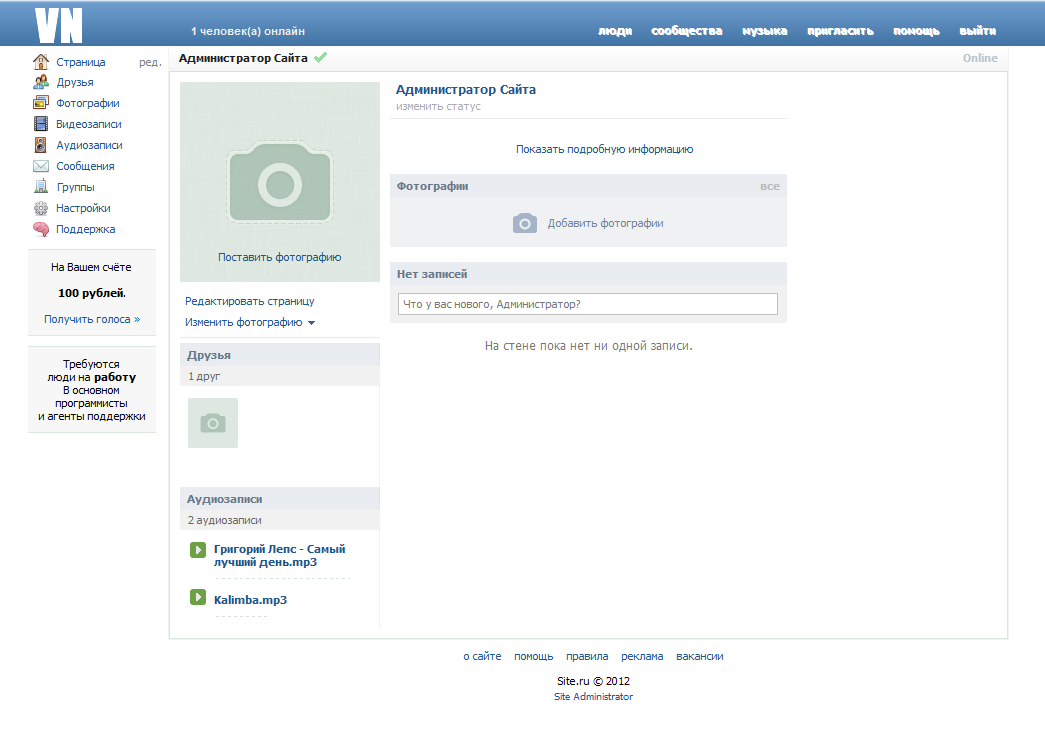 На самом деле вы можете просто открыть свою страничку в любом мобильном браузере и выполнять все те же шаги, что описаны ниже. Я же буду показывать все шаги с компьютера, но они аналогичные и на смартфоне.
На самом деле вы можете просто открыть свою страничку в любом мобильном браузере и выполнять все те же шаги, что описаны ниже. Я же буду показывать все шаги с компьютера, но они аналогичные и на смартфоне.